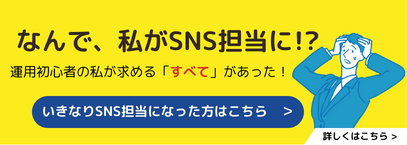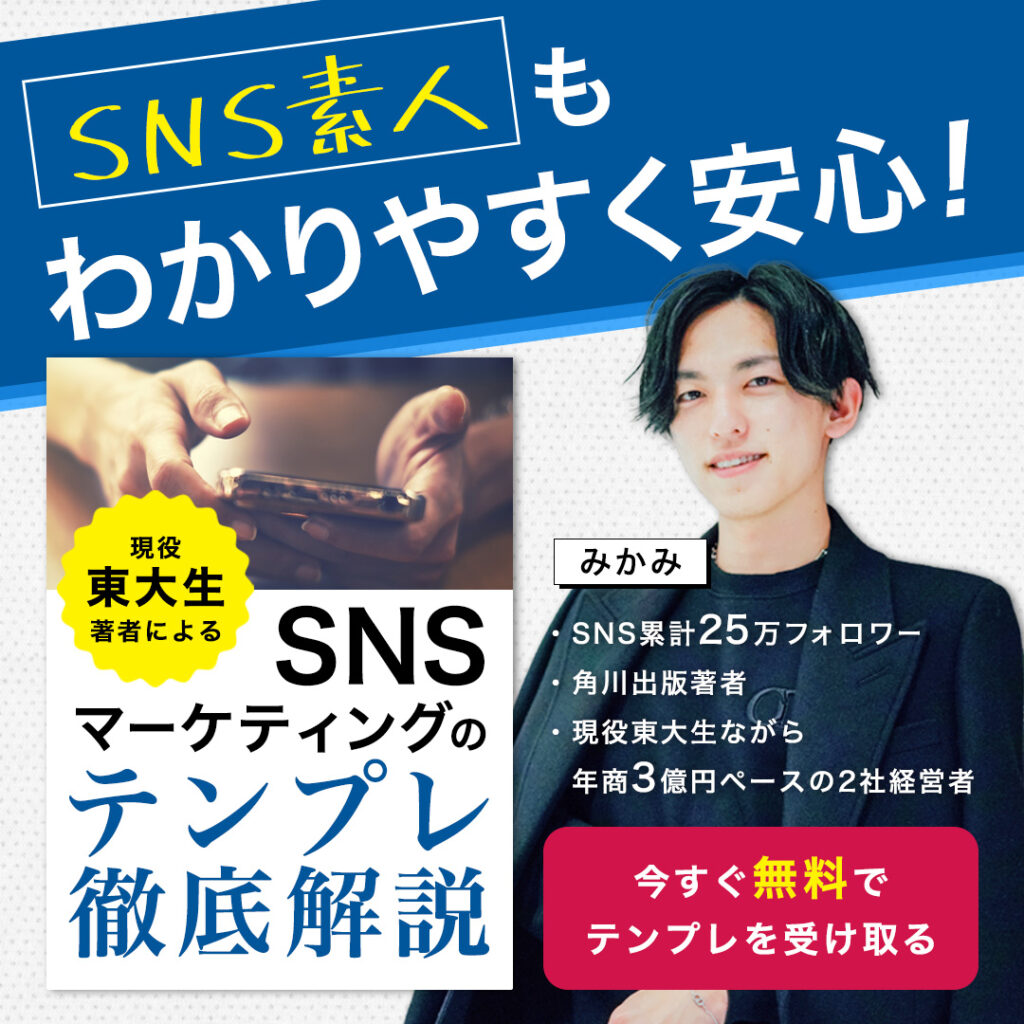
Instagramの通知設定方法と通知が来ないときの対処法7選
2024年3月26日


Instagramのプッシュ通知がなぜか届かない…



プッシュ通知の量が多すぎてストレス…
この悩みを解決するには、Instagram通知設定を有効活用できるようにならなければなりません。
通知設定をしっかり行わずにInstagramを運用しているとDMやコメントの通知、興味のある投稿・ライブ配信を見逃してしまう可能性が高くなります。
築き上げてきたフォロワーとの信頼を失い、掴めるはずだったチャンスを逃してしまうのも必然でしょう。
そうならないためにも、この記事でInstagramの通知設定方法や通知が来ない時の7つの対処法について知っておいてください。
ぜひ、あなたもこの機会に通知設定を見直し、ストレスのないInstagram運用を始めませんか?



なぜか通知が来なかったり、通知の多さが気になっていたりと、意外と通知設定に関してストレスを抱えている人は多いよ!
SNS運用で月商1億円を達成した僕が解説するから、この際に通知設定を見直して、必要な通知をしっかり受け取れるようにしてね!
正しいノウハウを知り、効率よくアカウントを伸ばしませんか?
Instagramの投稿には明確な勝ちパターンがあります。
その証拠に同じアカウント、同じような内容の投稿でも伸びる投稿と伸びない投稿があります。
そこでアドネスラボでは『Instagram攻略のケーススタディ20選』を配布しています。
✅トレンドを押さえたバズったアカウントの解説
✅たったワンポイントで差別化するアカウント事例
✅パクるだけですぐ稼げるマネタイズがうまいアカウントリスト
受け取りはたったの2ステップ
STEP1.下のボタンをタップ
STEP2.LINEに「インスタ事例」とメッセージを送る
今なら無料でプレゼントしています。
いつまで配布を続けるかわからないので受け取りはお早めに!
目次
Instagramのプッシュ通知とは?
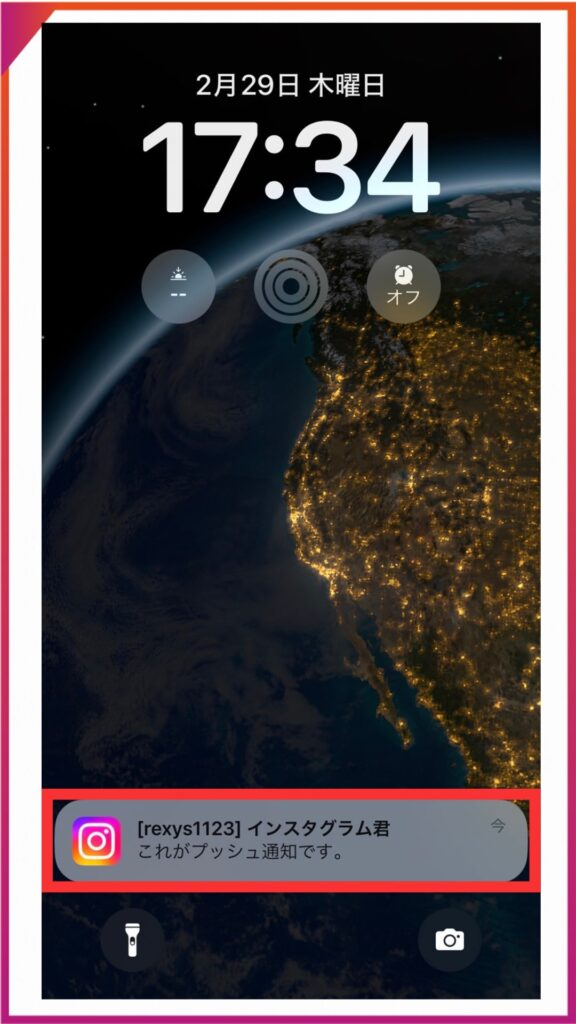
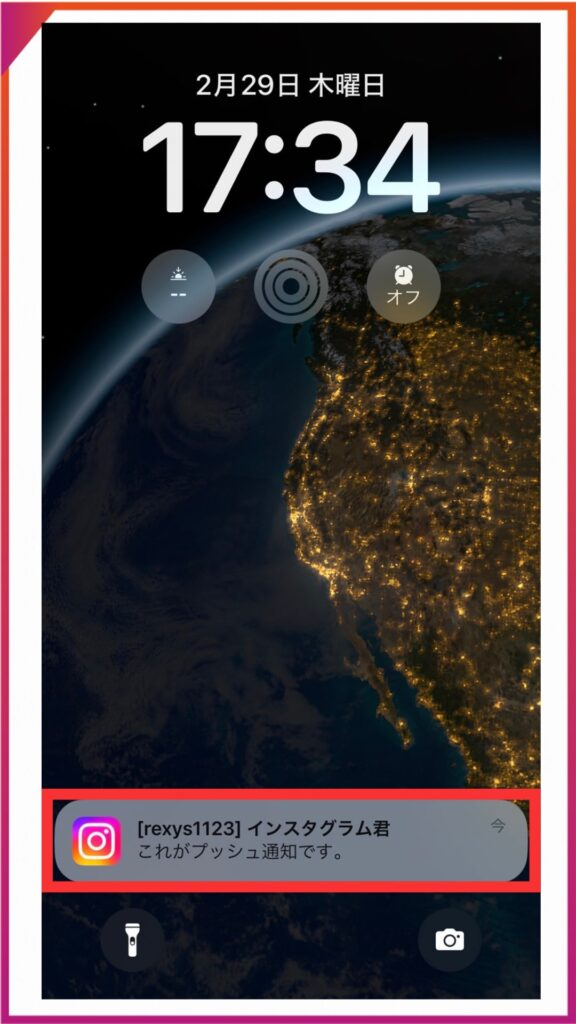
Instagramのプッシュ通知は、投稿に対するいいねやコメントを受けたことやダイレクトメッセージ(DM)の受信などをリアルタイムで通知する機能です。
しかし、アプリ内で通知をオンにしていても、スマホ自体の設定で通知をオフにしていると届かないので注意してください。
Instagramのアプリ内の通知設定だけでなく、スマホ自体の通知設定を確認することが大切です。



なぜか通知が届かない場合、スマホの設定でInstagramの通知設定がオフになっている可能性が高いよ!
アプリ内の設定を確認する前に、スマホ本体の設定を確認しよう!
iPhone|Instagramアプリ自体の通知設定を確認する方法
iPhoneの設定アプリから、Instagramの通知設定を確認する方法は以下のとおりです。
STEP
「設定」のアプリを開く
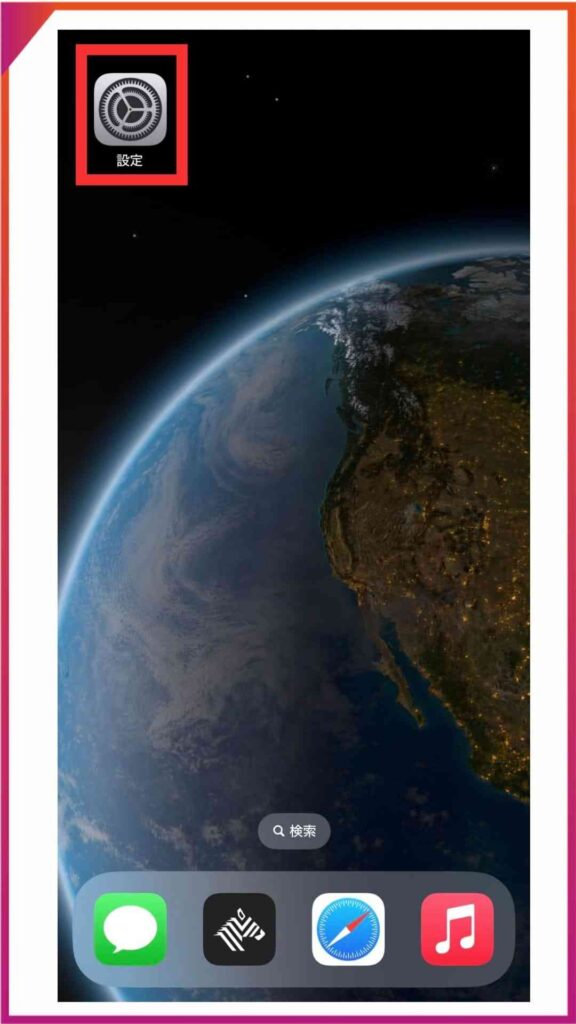
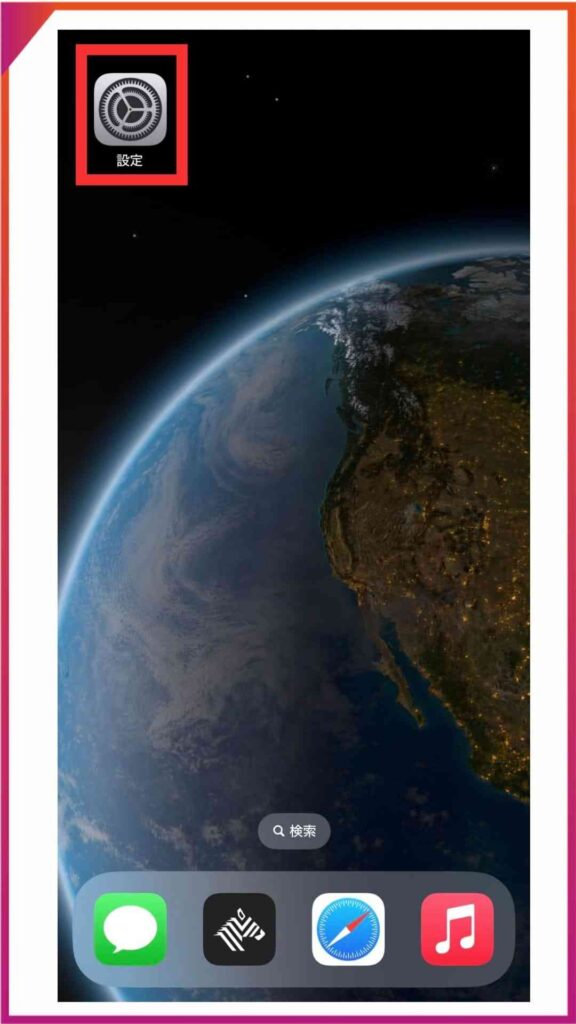
STEP
「通知」をタップ
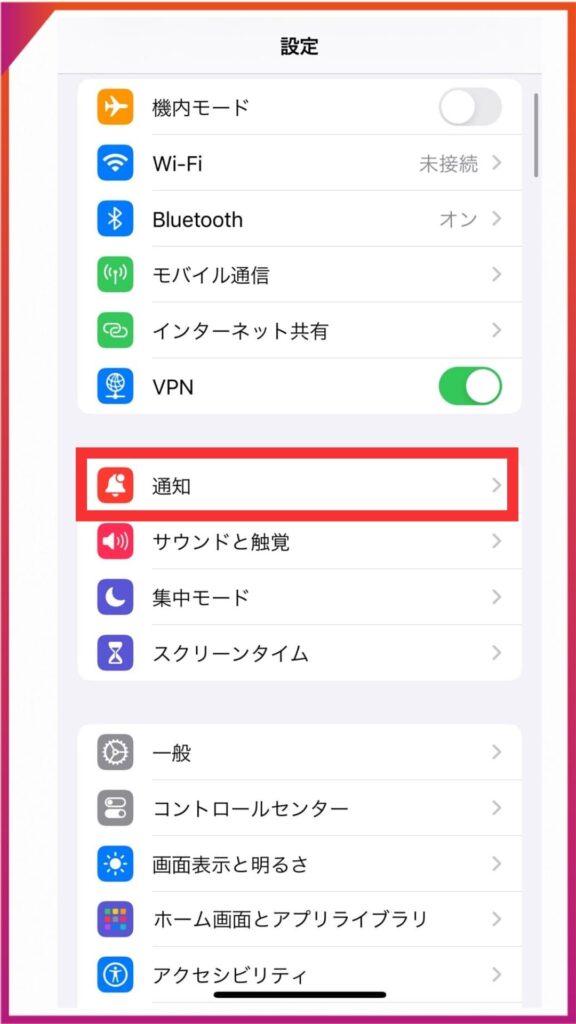
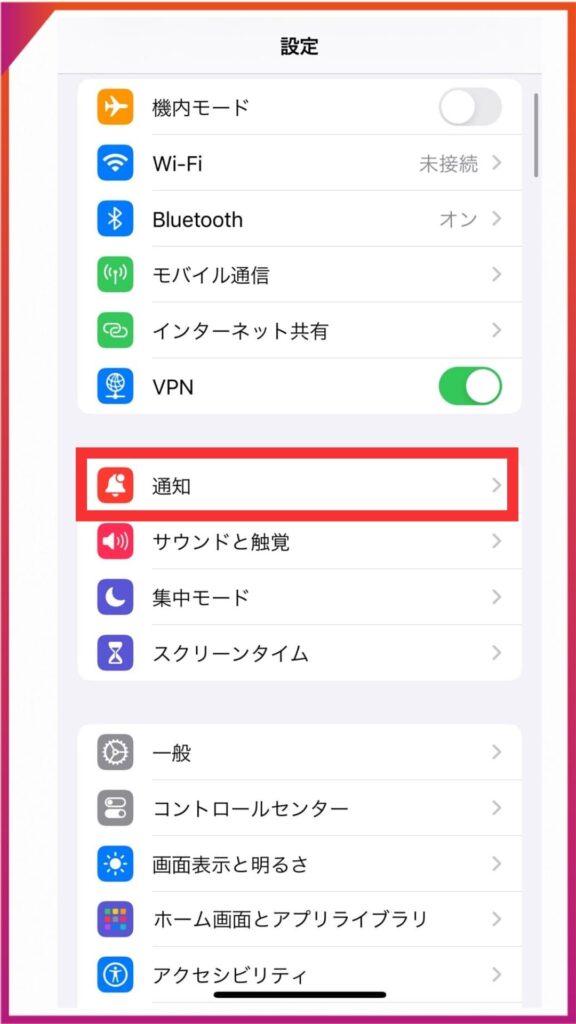
STEP
下にスクロールしていき、アプリ「Instagram」をタップ


STEP
通知設定を確認する
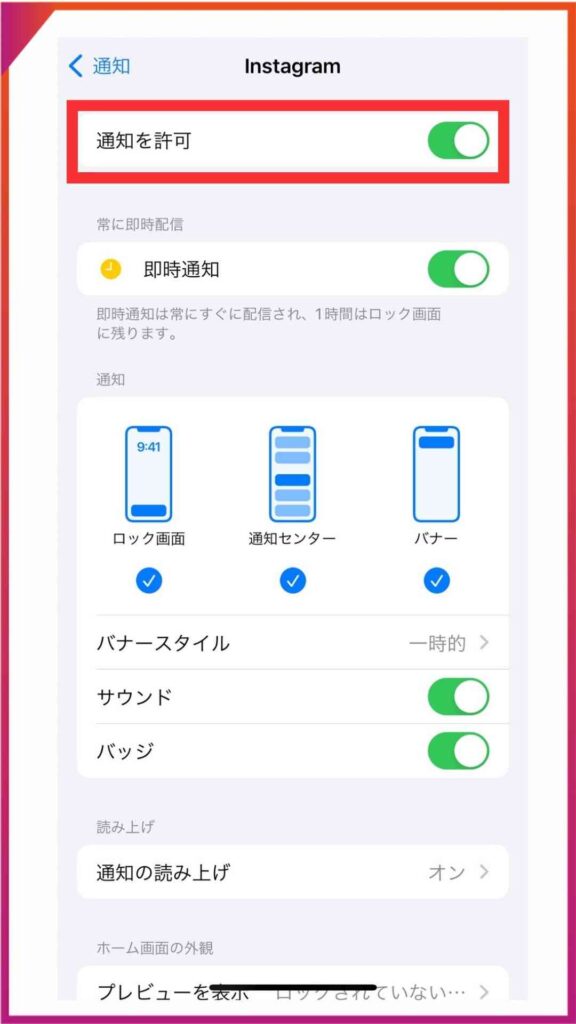
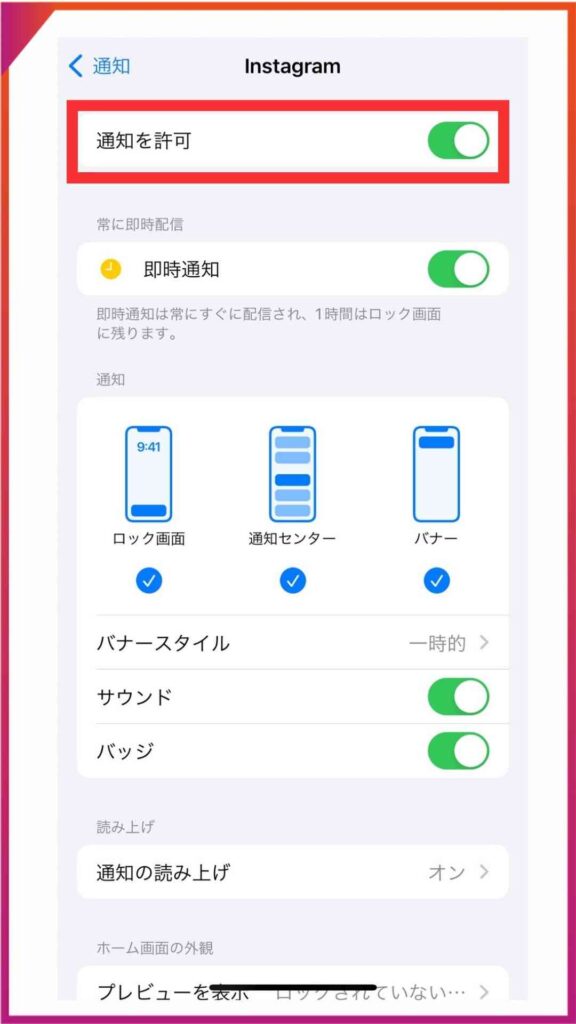
ここで通知をオフにしていると、アプリ内の設定で通知がオンになっていても届くことはありません。
Android|Instagramアプリ自体の通知設定を確認する方法
Androidの設定アプリから、Instagramの通知設定を確認する方法は以下のとおりです。
STEP
「設定」のアプリを開く
STEP
「アプリと通知」をタップ
STEP
アプリ「Instagram」をタップ
STEP
通知設定を確認する
Android、iPhoneともにInstagramのアプリ自体の通知の設定方法は似ています。
【全体】Instagramの通知設定を7つの項目ごとに変更する方法
投稿やダイレクトメッセージなど、以下の7つの項目ごとに通知設定を変更する方法を紹介します。
- 投稿・ストーリーズ・コメント
- フォローとフォロー中
- メッセージと通話
- ライブとリール動画
- 募金キャンペーン
- Instagramから(お知らせ)
- 誕生日
Instagramの通知設定は、プロフィール画面から以下の5ステップで変更することができます。
STEP
プロフィールを開き、右上の三本線をタップする
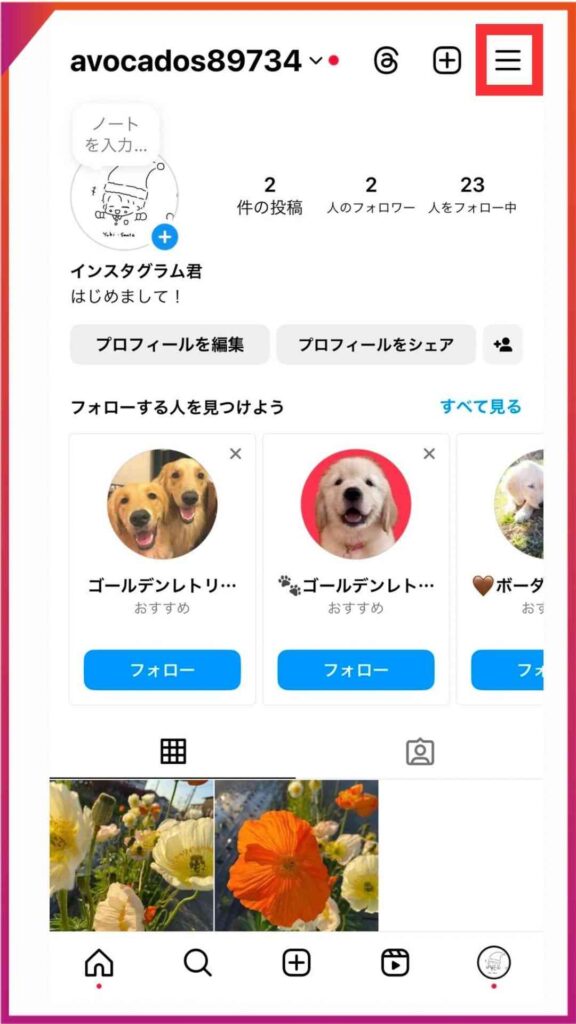
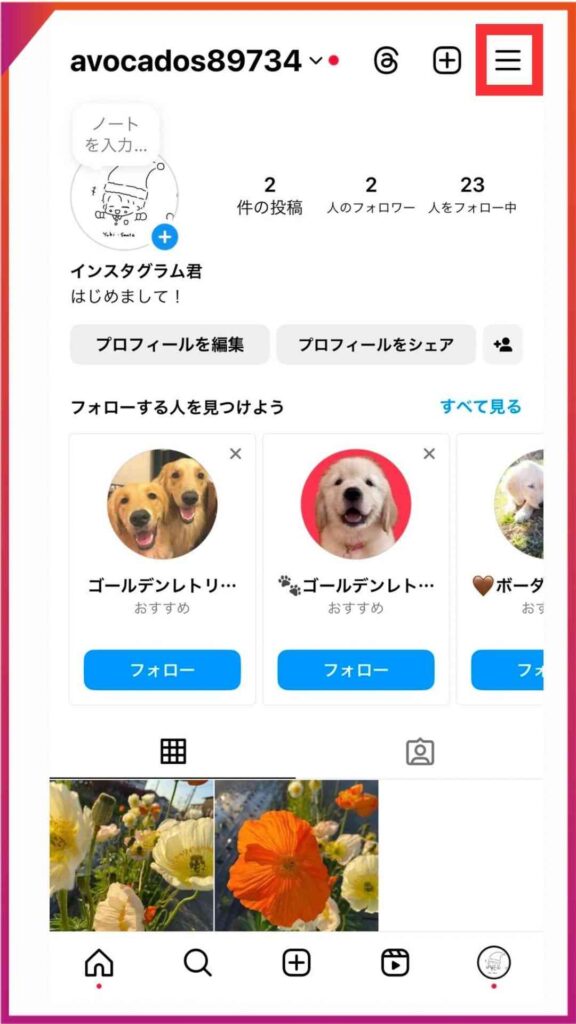
STEP
「設定とプライバシー」をタップ
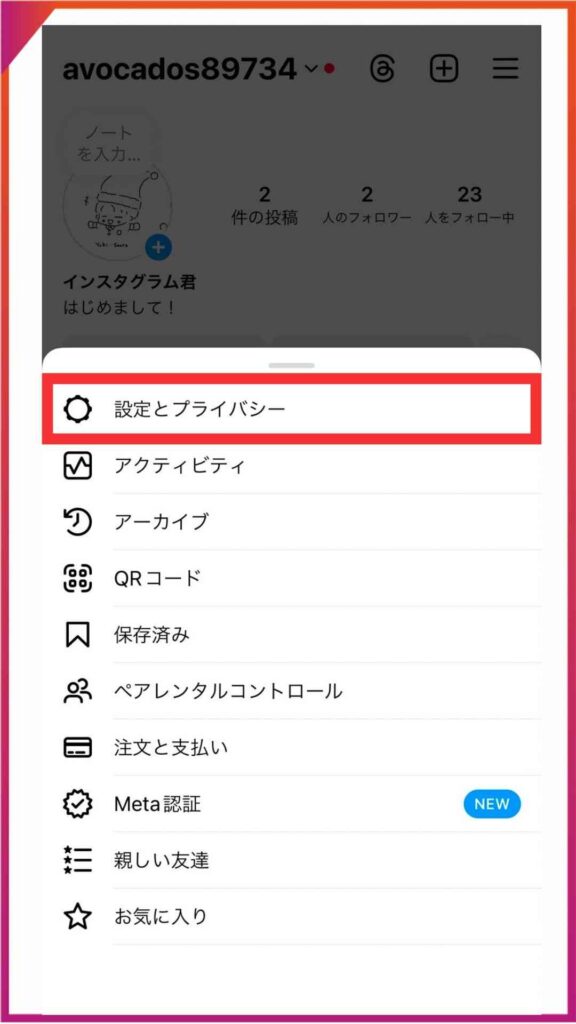
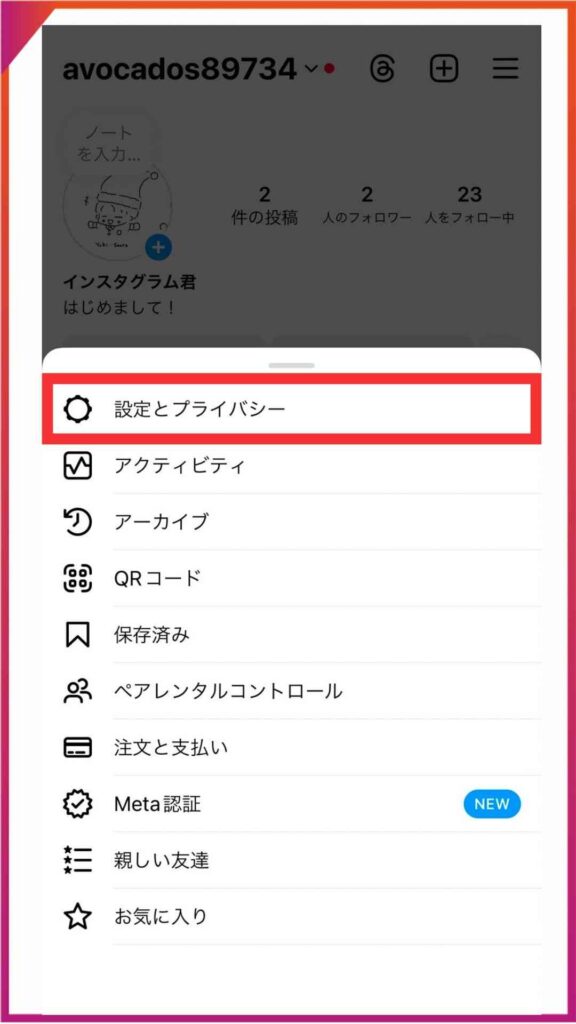
STEP
「お知らせ」をタップ
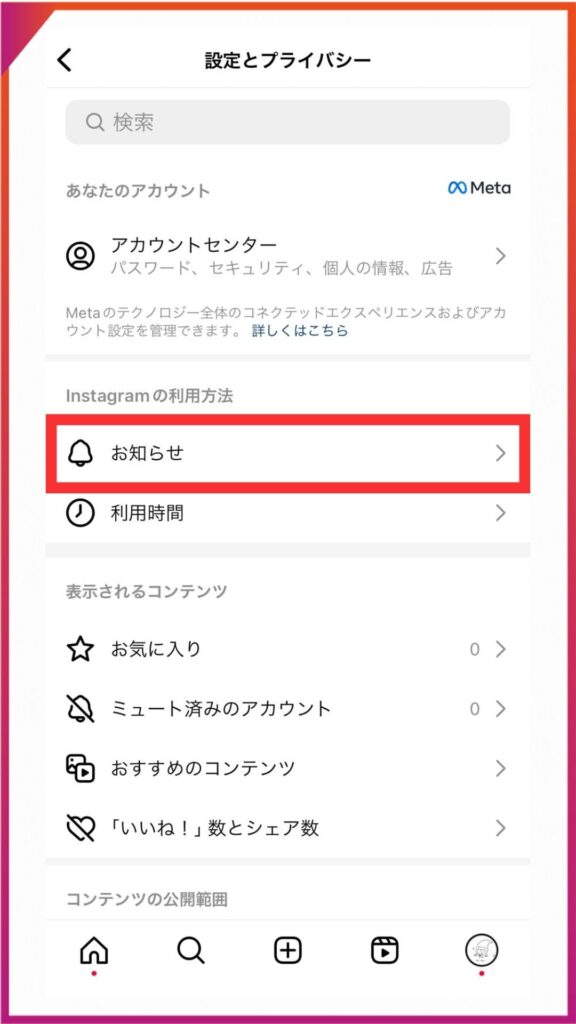
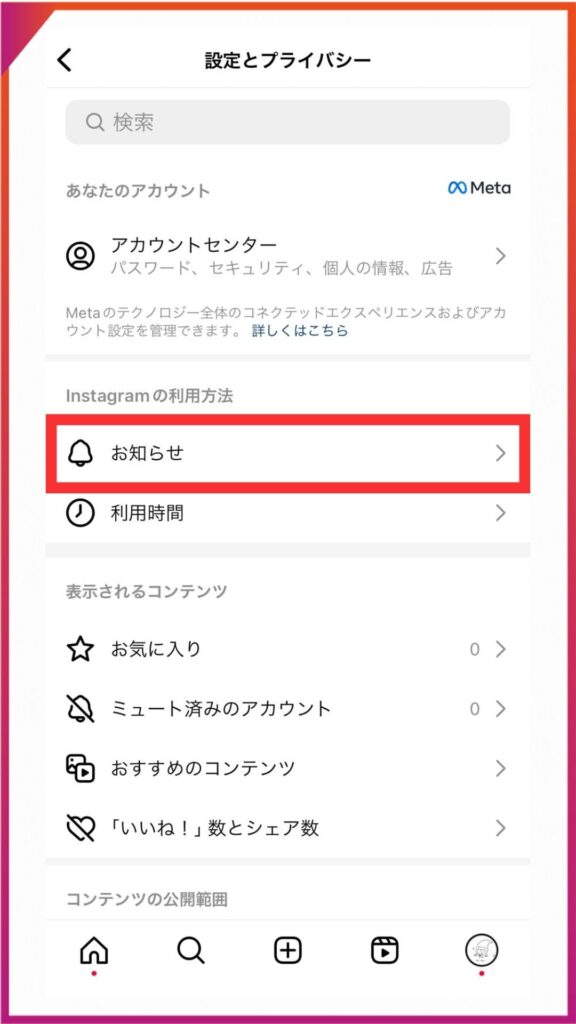
STEP
通知設定を変更したい項目を選ぶ
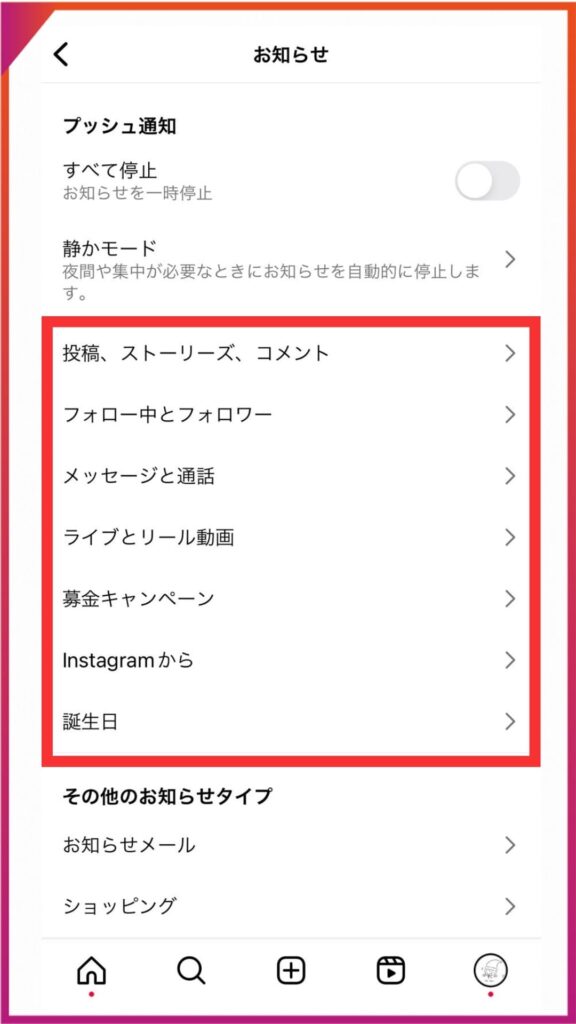
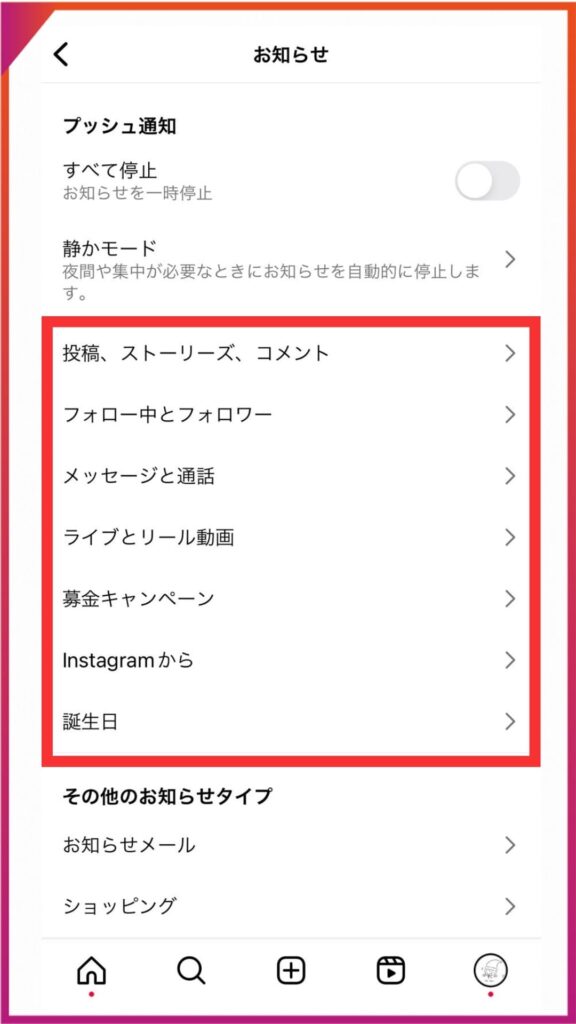
STEP
それぞれの項目内で設定の変更を行う
この画面のそれぞれの項目内で、より細かく通知設定を変更することができます。
それぞれの項目内容について引き続き解説していきます。



Instagramの通知設定は、すべてここで変更できるよ。
項目ごとに細かく分かれているから、不要な通知はオフにしてみてね!
「投稿・ストーリーズ・コメント」の通知設定を変更する場合
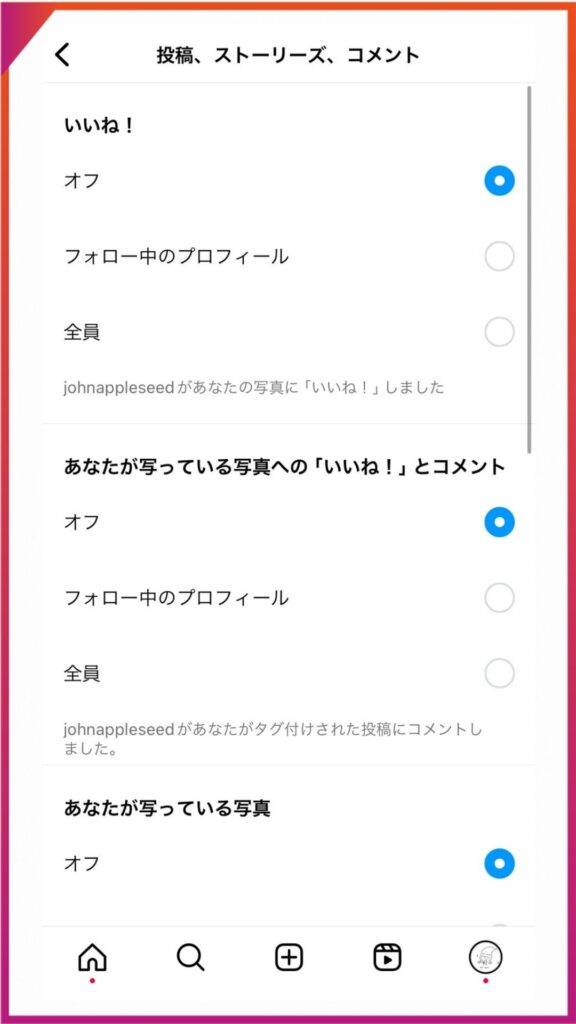
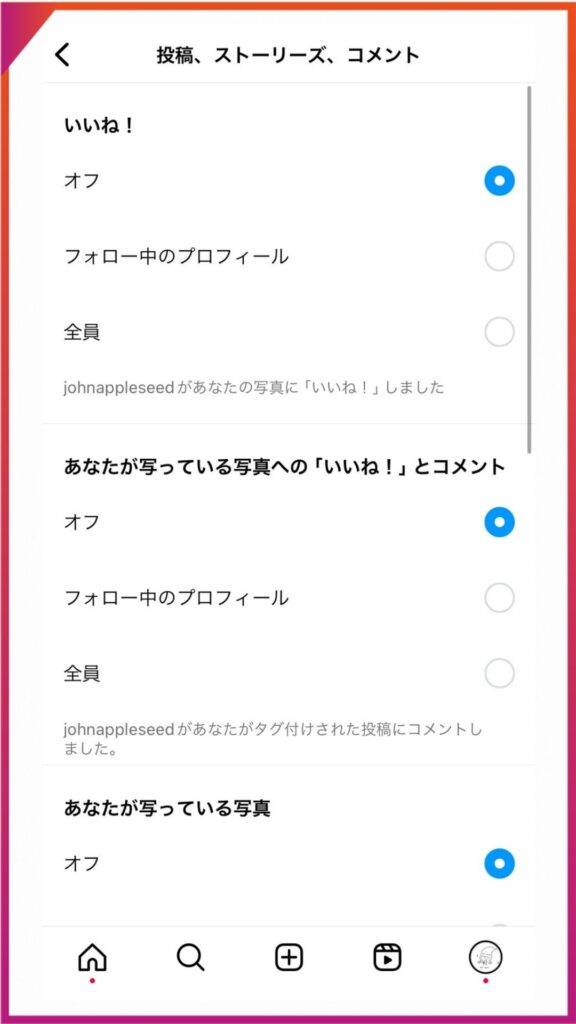
この項目では、以下の9つの通知設定を行うことができます。
| 通知設定の項目 | 実際のプッシュ通知内容 |
| いいね! | instagram1234があなたの投稿に「いいね!」しました。 |
| あなたが写っている写真(タグ付けされたとき) | instagram1234が写真にあなたをタグ付けしました。 |
| あなたが写っている写真への「いいね!」とコメント | instagram1234があなたがタグ付けされた投稿にコメントしました。 |
| コメント | instagram1234がコメントしました:「いい写真!」 |
| コメントの「いいね!」とピン留め | instagram1234があなたのコメント「いい写真!」に「いいね!」しました。 |
| 最初の投稿とストーリーズ | instagram1234のInstagramでの最初の最初のストーリーズをチェックしよう。 |
| ノートのシェア | instagram1234、instagram5678、他3人がノートをシェアしました。 |
| 投稿への追加のリクエスト | instagram1234と他3人があなたの投稿への追加をリクエストしています。提出情報を確認してください。 |
| 投稿に追加されました | instagram1234が投稿にあなたの写真を追加しました。 |
いいね!の通知はオフにするけど、コメントの通知だけはオンにするなど、受け取りたい通知を選ぶことができます。
「フォロー中とフォロワー」の通知設定方法
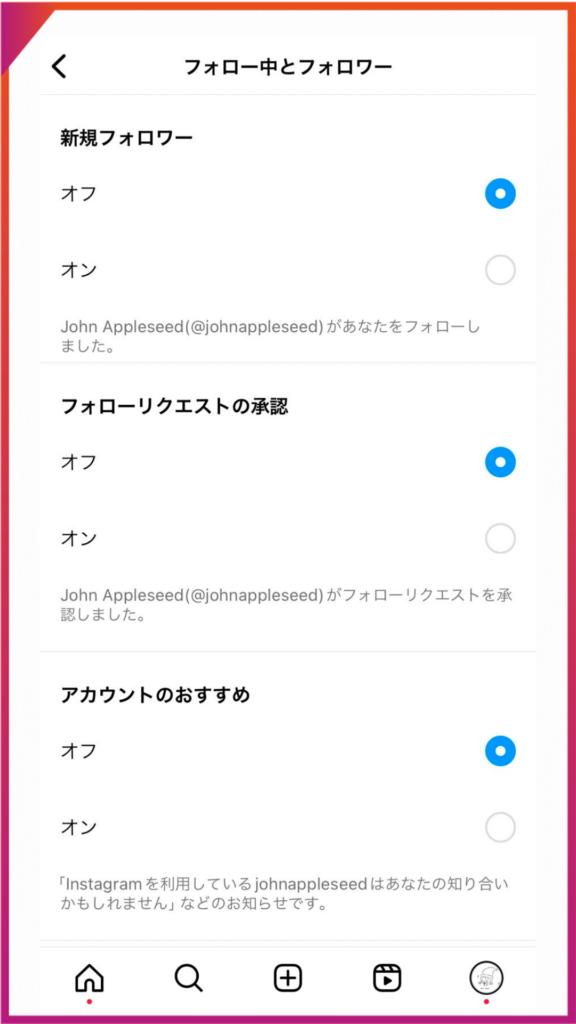
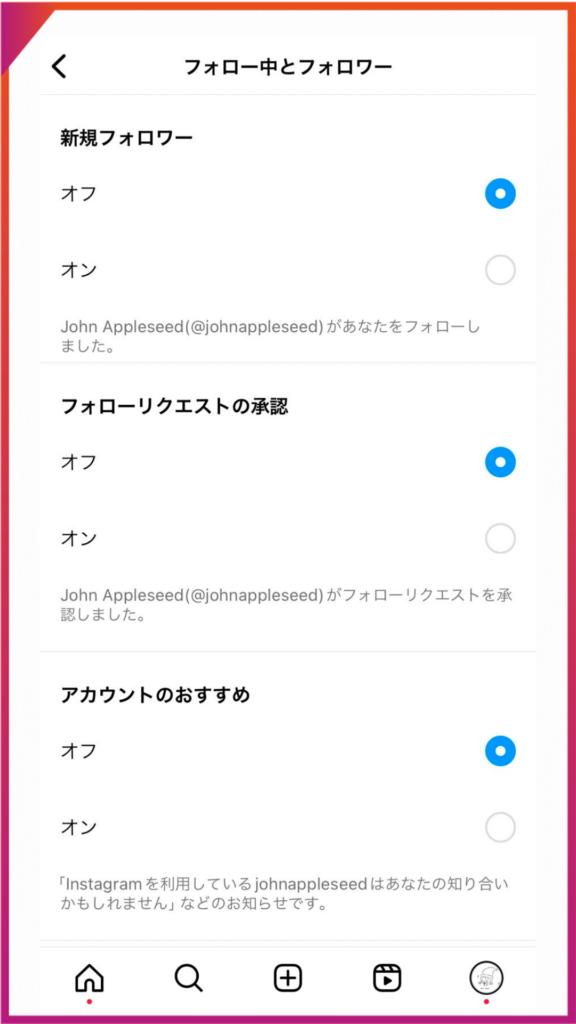
この項目では、以下の4つの通知設定を行うことができます。
| 通知設定の項目 | 実際のプッシュ通知内容 |
| フォロワーリクエスト | インスタグラム(@instagram1234)からフォローリクエストがありました。 |
| フォローリクエストの承認 | インスタグラム(@instagram1234)がフォローリクエストを承認しました。 |
| アカウントのおすすめ | Instagramを利用しているinstagram1234はあなたの知り合いかもしれません |
| 自己紹介でのメンション | instagram1234が自己紹介であなたをメンションしました。 |
フォローリクエストやアカウントのおすすめの通知設定を変更したい場合は、こちらの項目を確認しましょう。
「メッセージと通話」の通知設定方法
この項目では、以下の7つの通知設定を行うことができます。
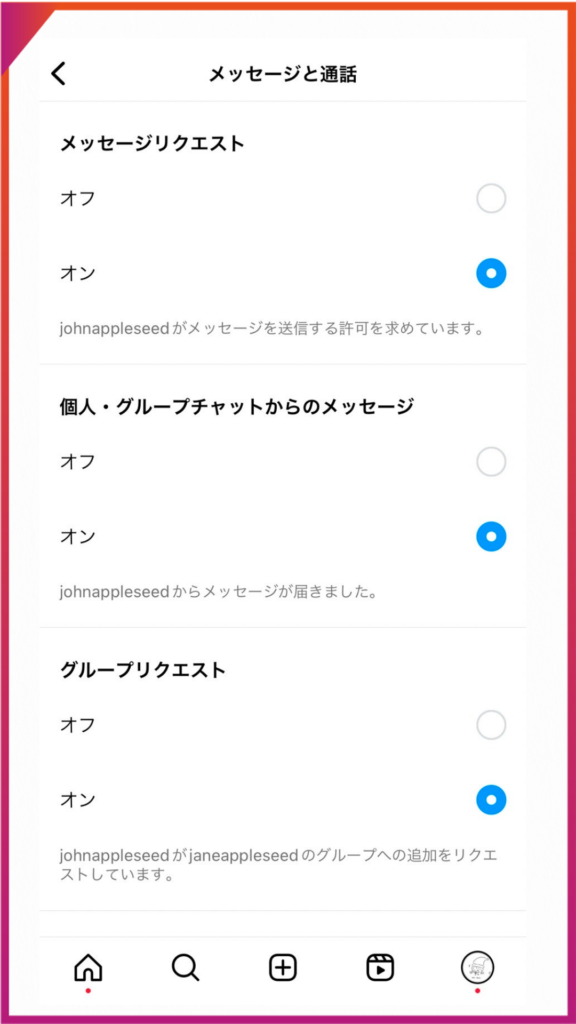
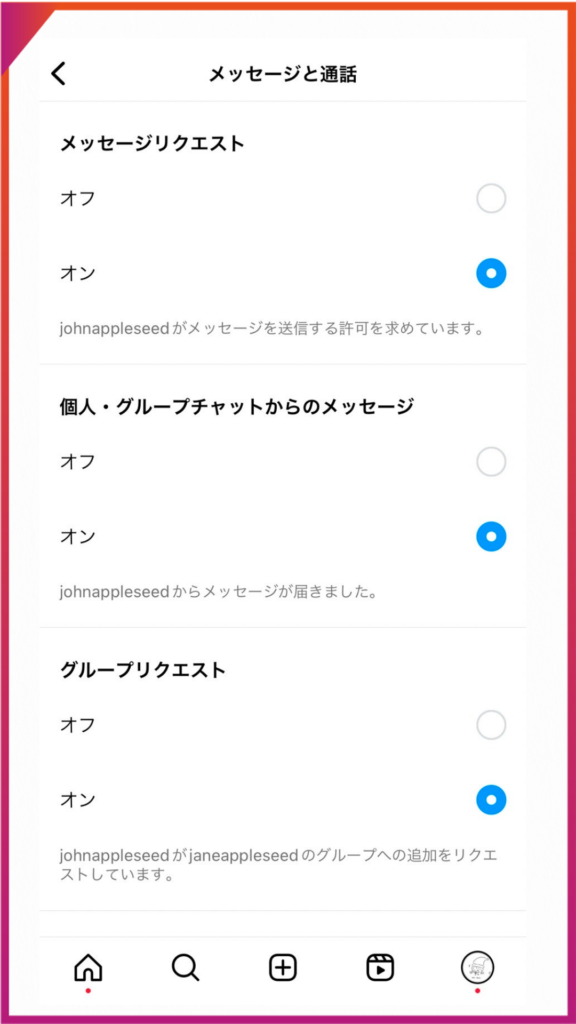
| 通知設定の項目 | 実際のプッシュ通知内容 |
| DMのメッセージリクエスト | instagram1234がメッセージを送信する許可を求めています。 |
| 個人・グループチャットからのメッセージ | instagram1234からメッセージが届きました。 |
| グループへの追加リクエスト | instagram1234がInstagramのグループへの追加をリクエストしています。 |
| 一斉配信チャンネルへの招待 | instagram1234から一斉チャンネル「Instagram」への招待がありました。 |
| 一斉チャンネル内のメッセージ | instagram1234からメッセージが届きました。 |
| ビデオチャットの着信 | instagram1234からビデオチャットが着信中 |
| ルーム | Instagram roomは10分後に開始します。 |
メッセージと通話に関する通知設定を変更したい場合は、こちらの項目をチェックしましょう。
「ライブとリール動画」の通知設定方法
この項目では、以下の7つの通知設定を行うことができます。
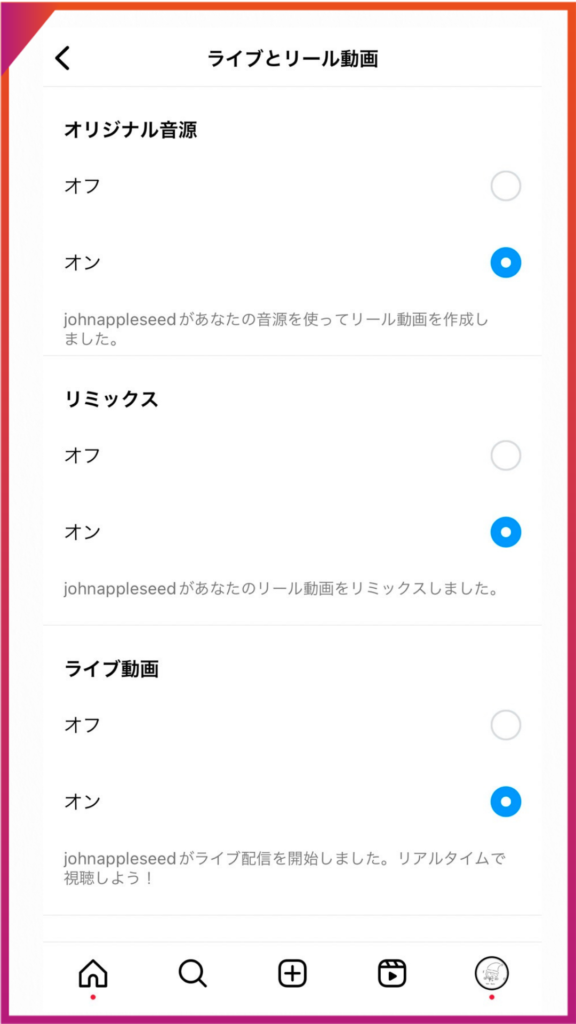
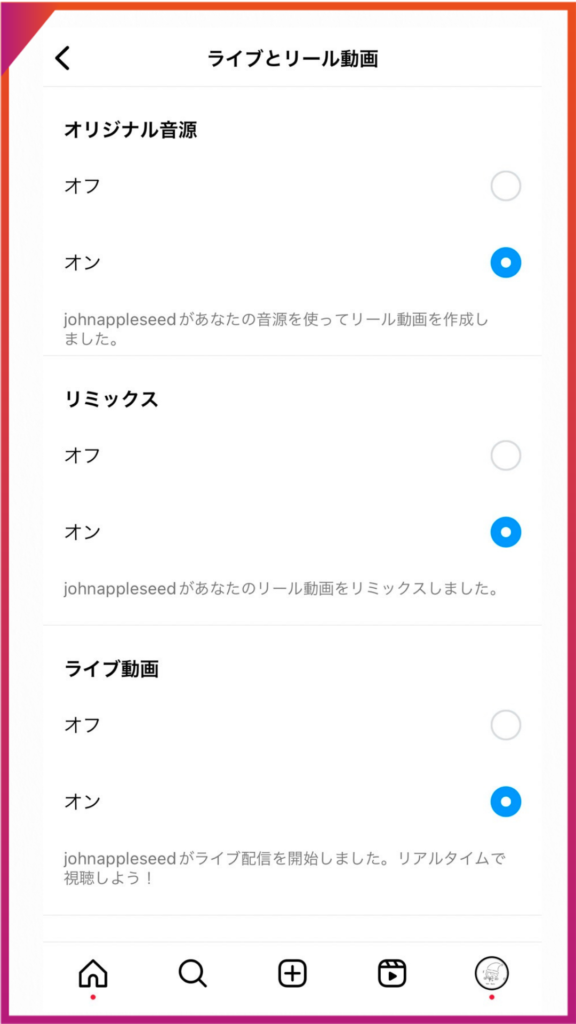
| 通知設定の項目 | 実際のプッシュ通知内容 |
| オリジナル音の使用 | instagram1234があなたの音源を使ってリール動画を作成しました。 |
| リール動画のリミックス | instagram1234があなたのリール動画をリミックスしました。 |
| ライブ動画の開始 | instagram1234がライブ配信を開始しました。リアルタイムで視聴しよう! |
| 最近アップロードされたリール動画 | instagram1234、instagram5678、instagram9123が最近新しいリール動画をシェアしました。 |
| 再生数トップのリール動画 | あなたの地域で最も見られているリール動画をチェックしよう。 |
| 「お題」の開始 | instagram1234が「お題」を開始しました。 |
| おすすめのリール動画 | 新しいおすすめのリール動画をチェックしよう。 |
リールやライブ配信に関する通知設定を変更したい場合は、こちらの項目をチェックしましょう。
リアルタイムでの参加が必要なライブ配信の通知は必要不可欠です。
そこでしか得られない情報やその場の空気感が詰まっているので、通知設定をオンにして貴重な機会を逃さないようにしましょう。
インスタライブの通知設定について、さらに細かく知りたい場合は以下の記事をご覧ください。
あわせて読みたい




インスタライブの通知設定の方法や通知が来ない場合の対処法を解説
インスタライブの通知が来るようにしたいのに、やり方が分からない インスタライブの通知が来ないんだけど、どうすればいいの? インスタにおいて、ライブ通知の設定方…
「募金キャンペーン」の通知設定方法
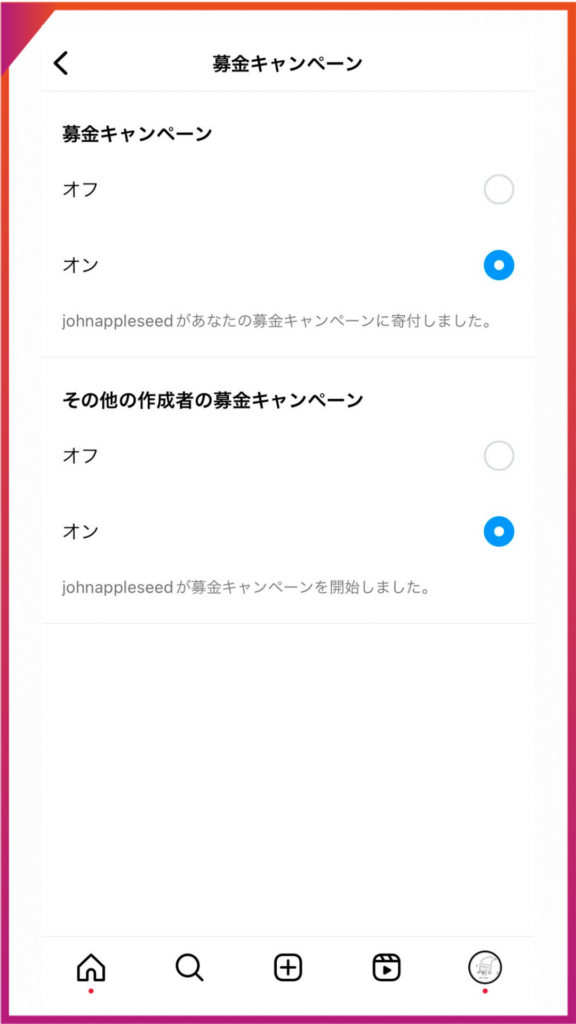
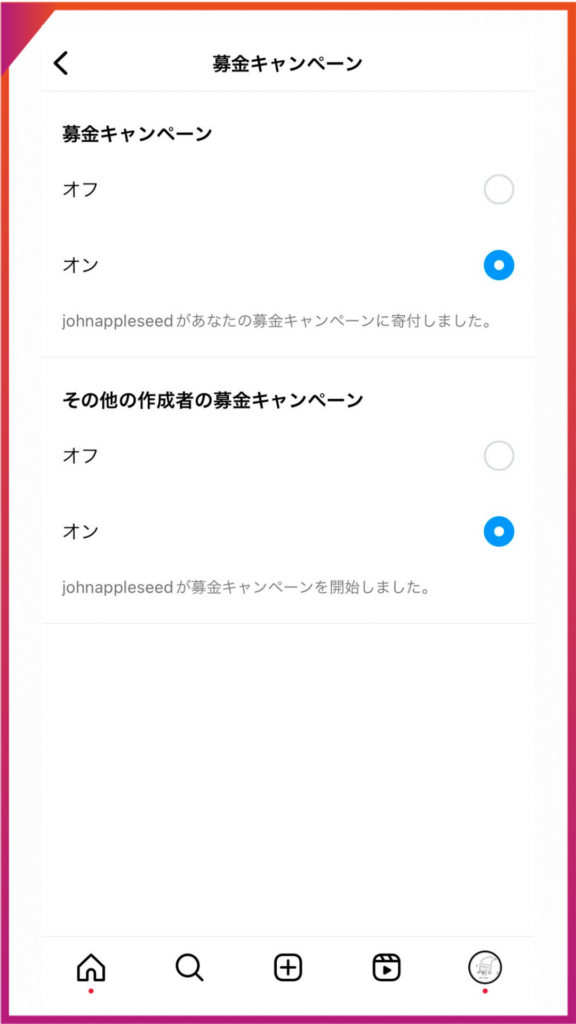
この項目では、以下の2つの通知設定を行うことができます。
| 通知設定の項目 | 実際のプッシュ通知内容 |
| 募金キャンペーンに寄付 | instagram1234があなたの募金キャンペーンに寄付しました。 |
| その他の作成者の募金キャンペーンの開始 | instagram1234が募金キャンペーンを開始しました。 |
募金に関する通知設定を変更した場合は、こちらの項目をチェックしましょう。
「Instagramから」お知らせの通知設定方法
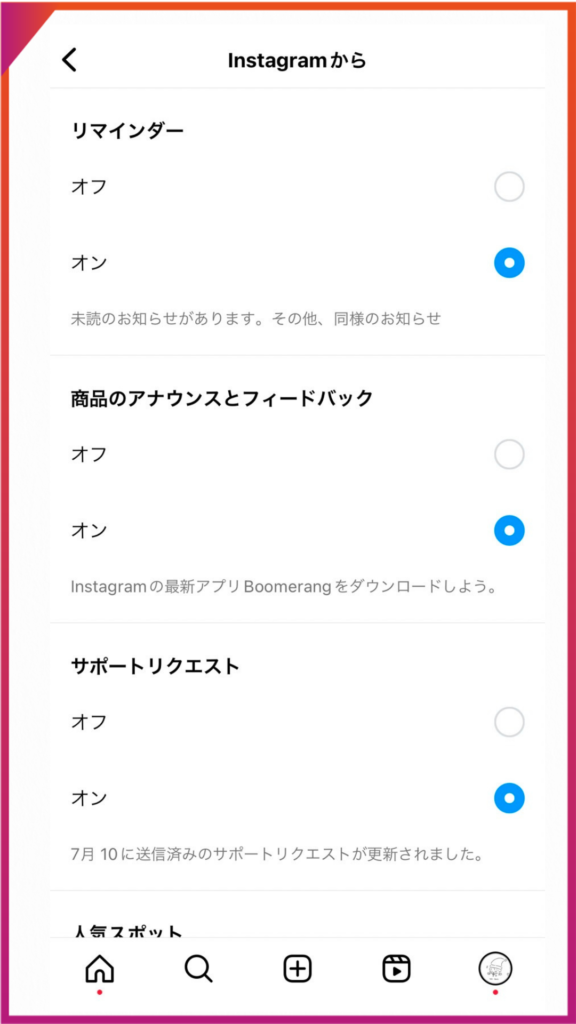
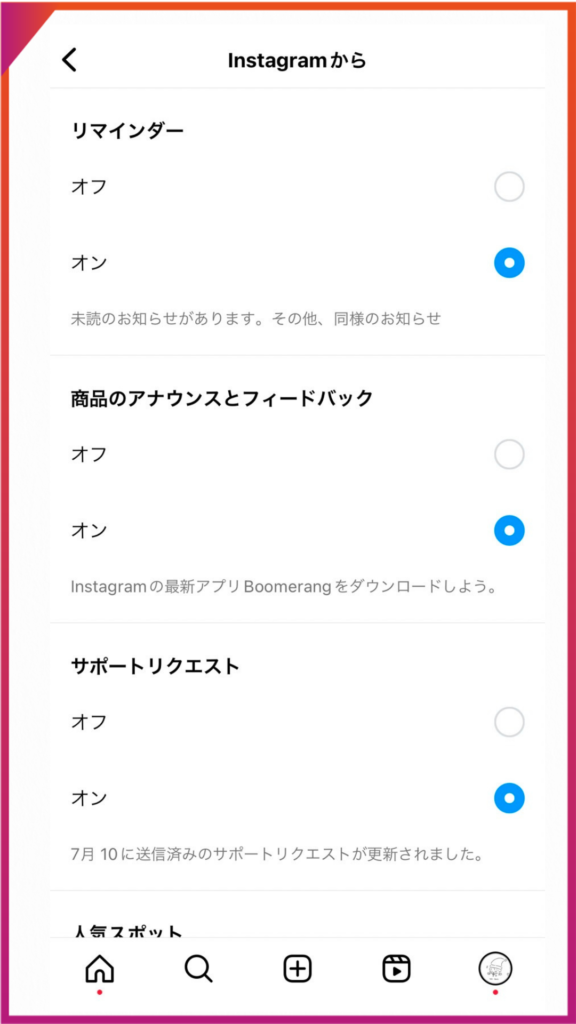
この項目では、以下の4つの通知設定を行うことができます。
| 通知設定の項目 | 実際のプッシュ通知内容 |
| 未読のお知らせ・リマインダー | 未読のお知らせがあります。 |
| 商品のアナウンスとフィードバック | Instagramの最新アプリBoomerangをダウンロードしよう。 |
| サポートリクエストの更新 | 7月10日に送信済みのサポートリクエストが更新されました。 |
| 近くの人気スポット | 代々木公園は近くで人気のスポットです。シェアされている情報をチェックしましょう。 |
未読のお知らせや商品のアナウンス、サポートリクエストの更新など、Instagramからのお知らせに関する通知設定を変更したい場合は、こちらの項目をチェックしましょう。
「誕生日」の通知設定方法
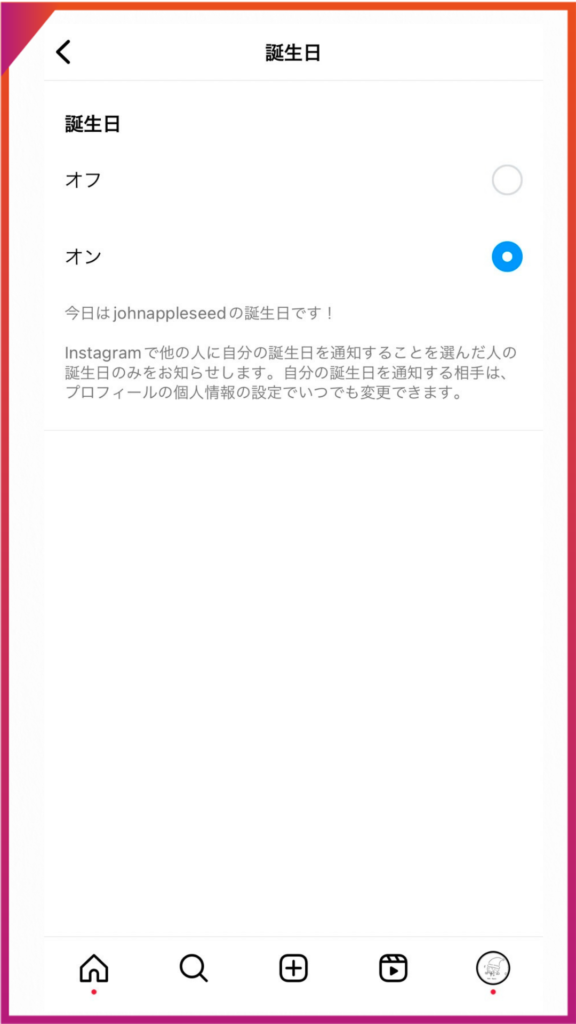
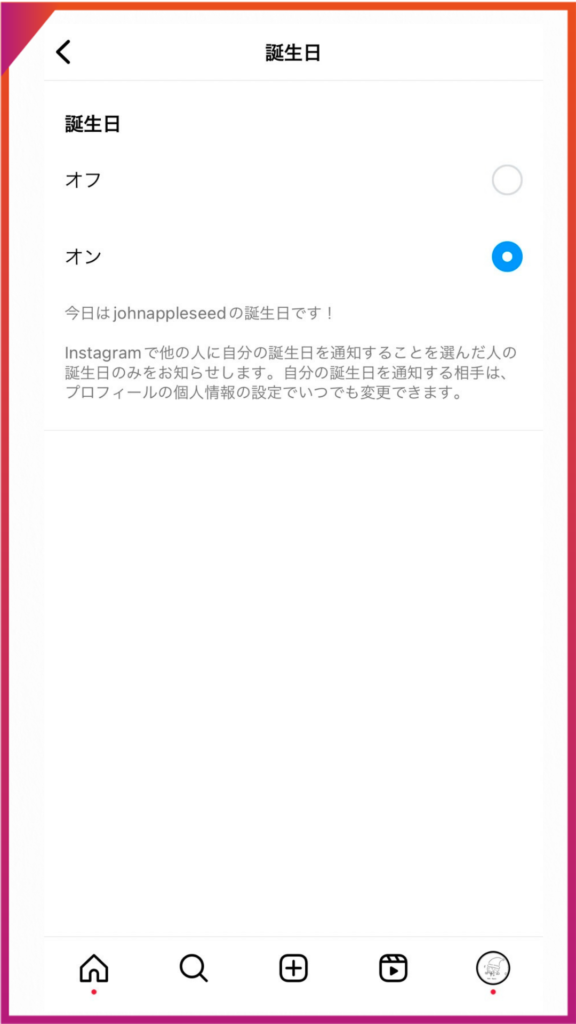
この項目では、誕生日の通知設定を行うことができます。
| 通知設定の項目 | 実際のプッシュ通知内容 |
| 誕生日 | 今日はinstagram1234の誕生日です! |
誕生日は、他の人に誕生日を公開することを選んだ人のみ通知されます。
Instagramの設定内、アカウントセンター「個人情報」のページから誕生日の公開範囲を変更できるので、チェックしてみてください。
【個別】特定のフォロワーだけInstagramの通知設定をオンにする方法
Instagramでは以下の4つの項目に限り、設定したフォロワーの通知をオンにすることができます。
- 投稿
- ストーリーズ
- リール
- ライブ動画(一部のお知らせ)
ライブ配信にリアルタイムで参加したい場合や有益な情報の見逃しを防止するには、瞬時に通知が届く設定が重要です。
特定のフォロワーがアクションを起こした場合に、通知が届くようになる設定方法を確認しておきましょう。
STEP
通知をオンにしたい相手のプロフィールを開き、右上の鈴のマークをタップ
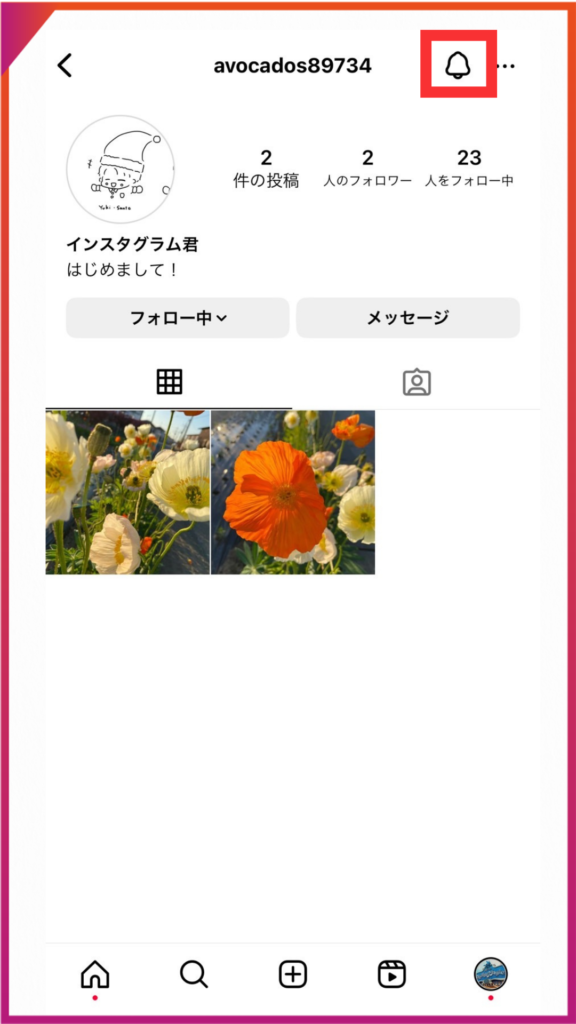
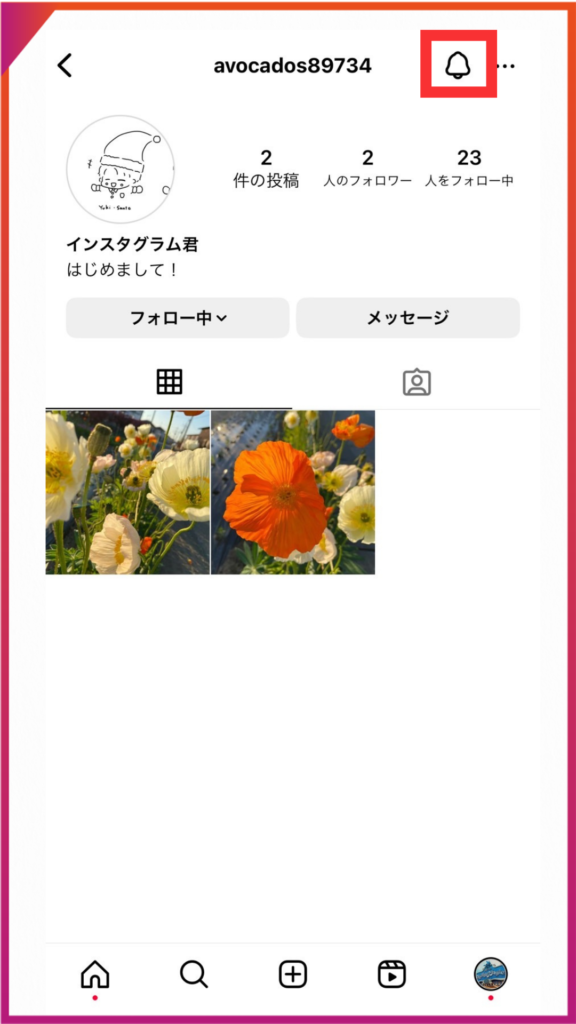
STEP
通知をオンにしたい項目を選ぶ
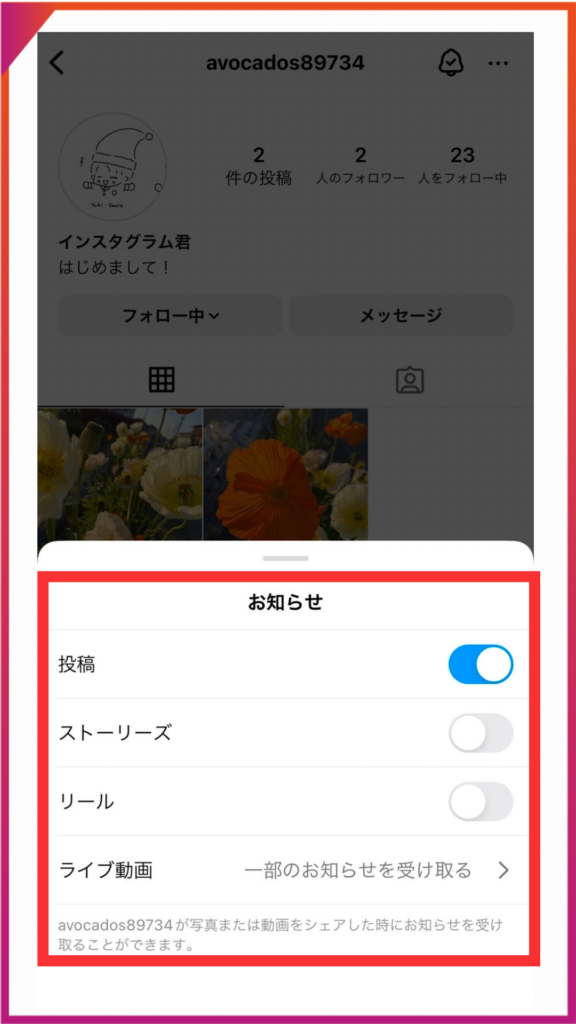
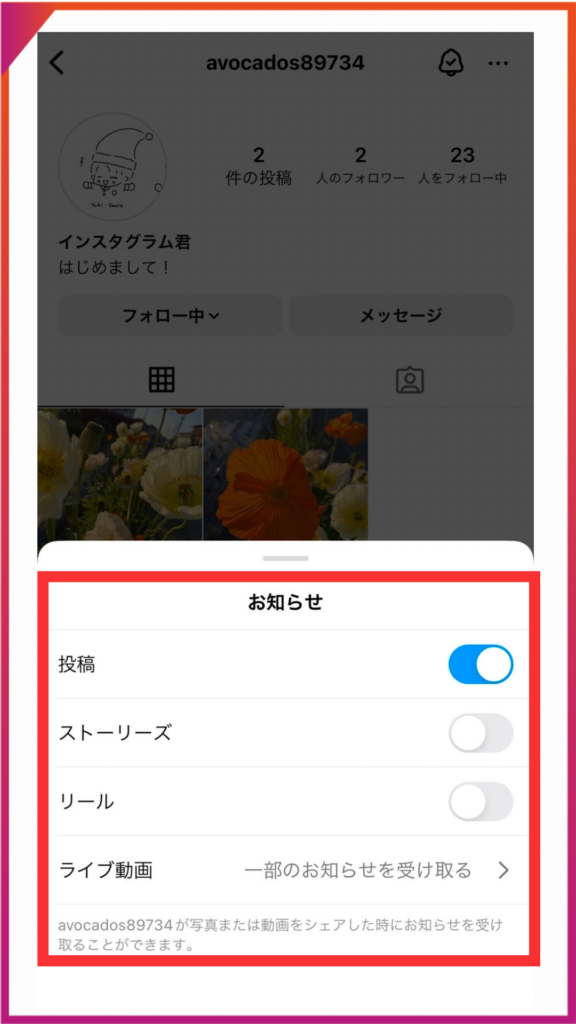
逆に、特定のフォロワーの通知をオフにしたい場合は、アカウント制限やミュートといった、Instagramの制限機能が有効です。
もし、特定のフォロワーの通知の多さやトラブルに悩んでいる場合は、「Instagram「アカウント制限」を活用して相手にバレずに距離を置こう」をご覧ください。
あわせて読みたい




Instagram「アカウント制限」を活用して相手にバレずに距離を置こう!
Instagramのアカウント制限って、どんなときに使えるのかな もし、アカウント制限したら相手にバレる? このような悩みをお持ちではありませんか? Instagramの「アカウ…
Instagramの通知設定を「一時的に」オフにする2つの方法



作業や勉強、寝る時間だけなど、一時的にInstagramの通知をオフにする方法はないの?
こんなときにぴったりなのが、Instagramの以下の2つの機能です。
- 全て停止
- 静かモード
一時的に通知をオフにできる2つの機能の設定方法や詳細について解説します。



この2つの機能を使うことで、より柔軟に通知オフの機能を使うことができるよ。
集中したいときやしっかり休みたいときはこの設定を活用しよう!
「すべて停止」で一時的に通知をオフにする
作業や勉強など、集中したい時間帯だけ一時的に全ての通知をオフにしたい場合は、「すべて停止」という設定がおすすめです。
STEP
プロフィールを開く
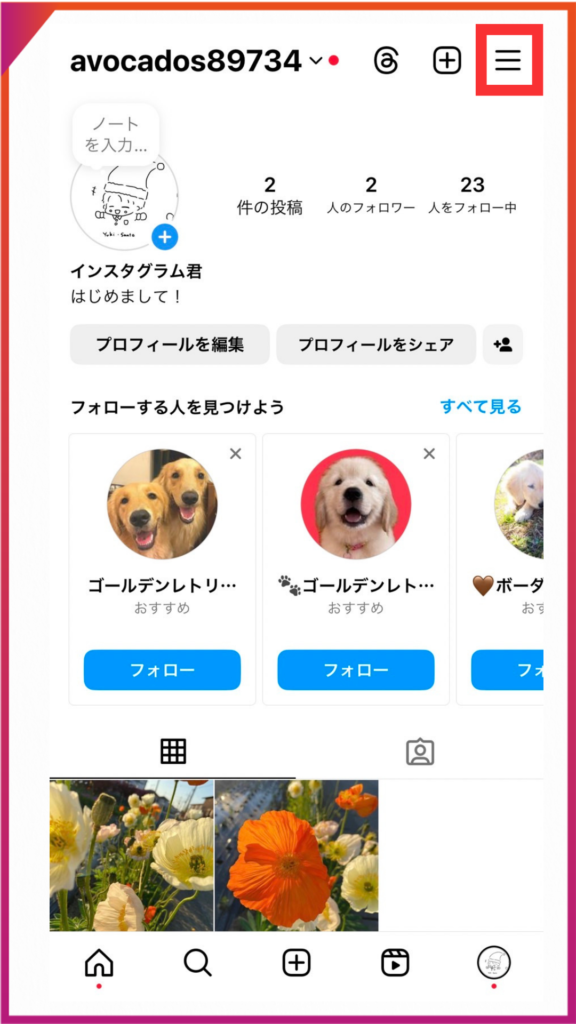
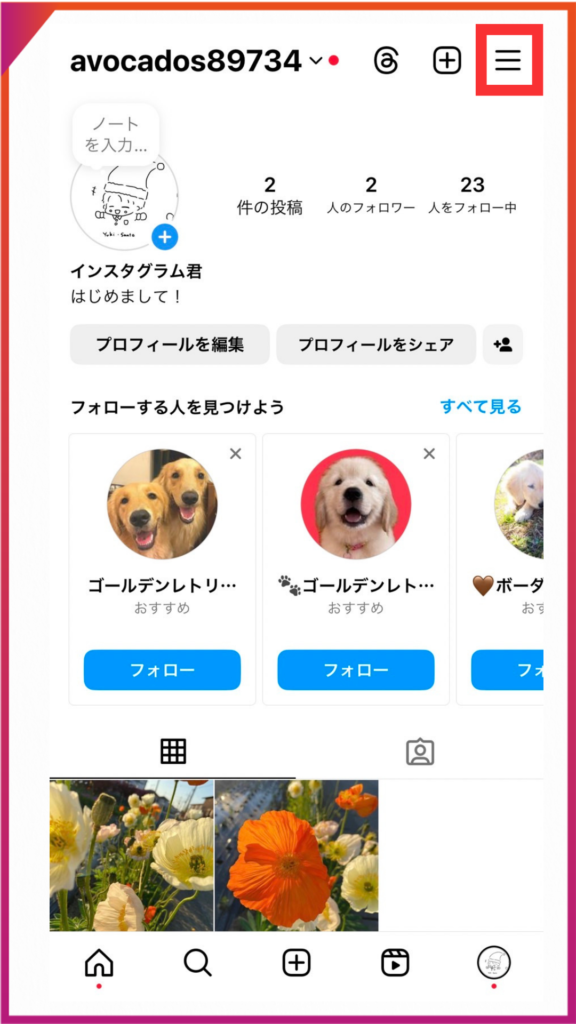
STEP
右上の三本線をタップし、「設定とプライバシー」を開く


STEP
「お知らせ」をタップ
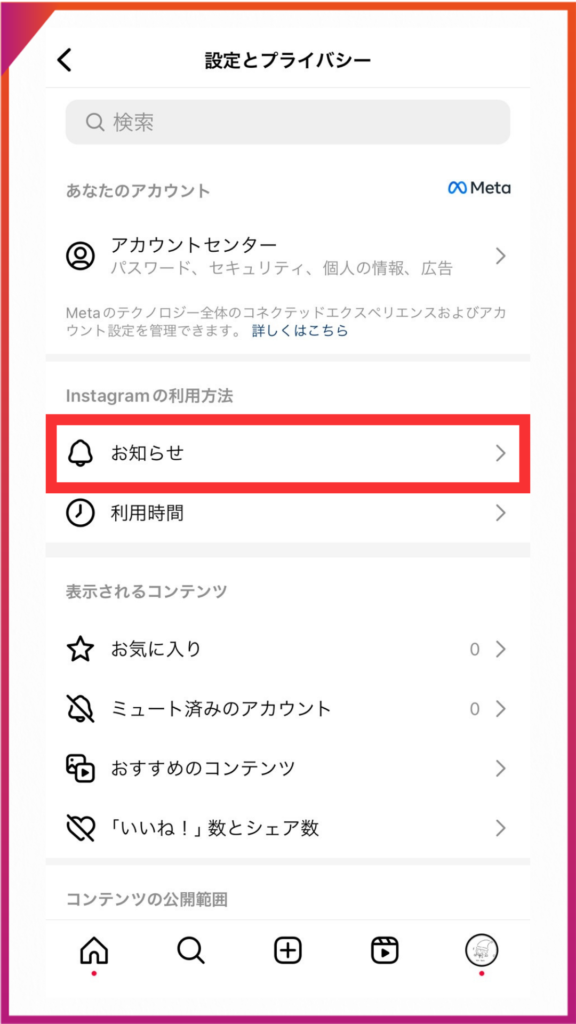
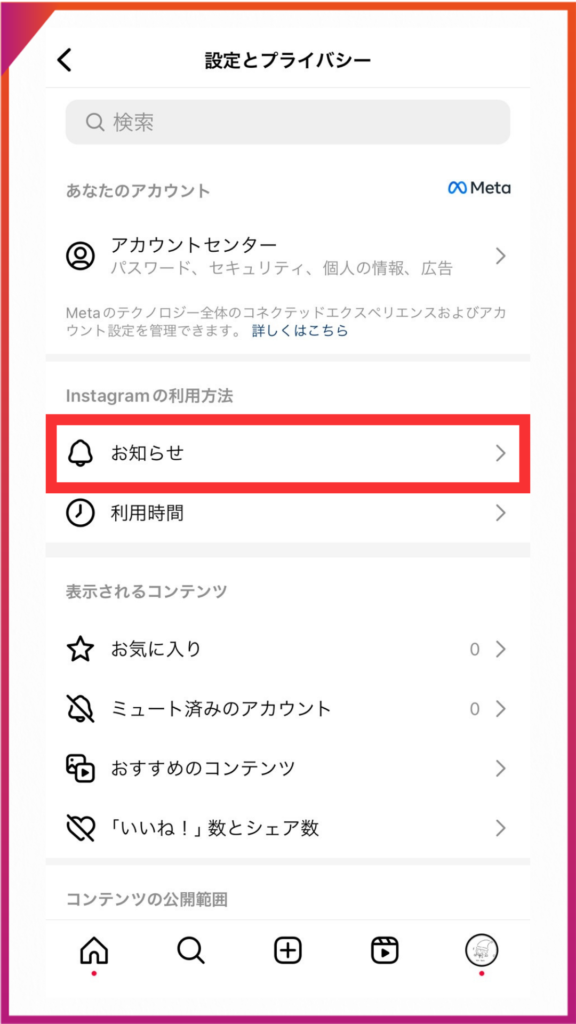
STEP
「すべて停止」をオンする
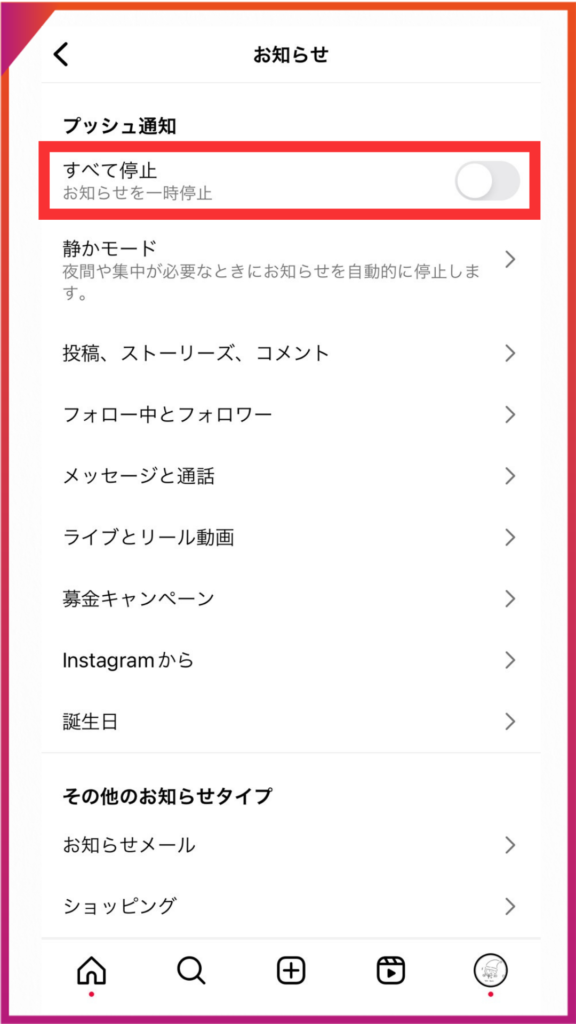
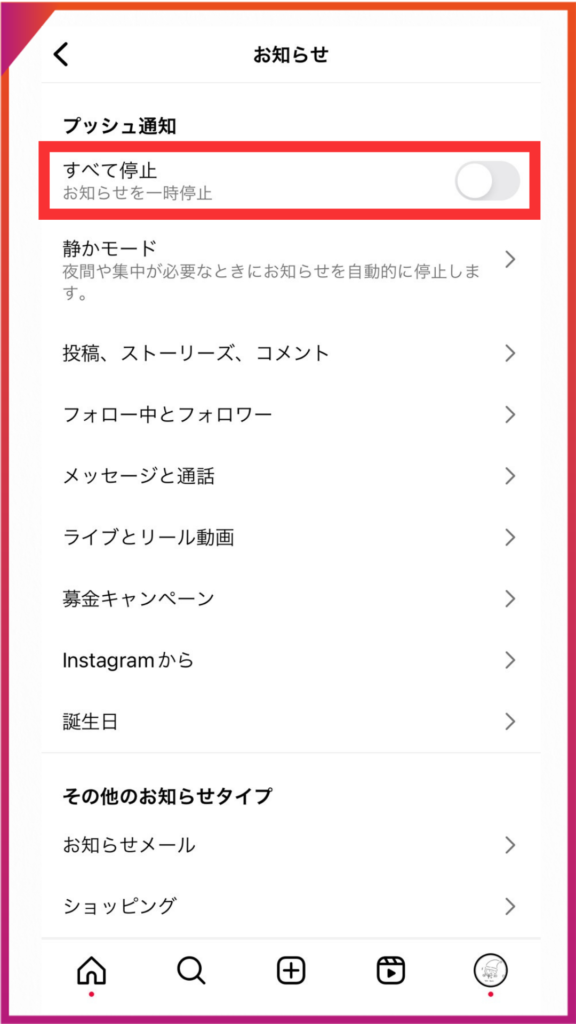
STEP
通知を一時的に停止する時間を選ぶ(最大8時間)
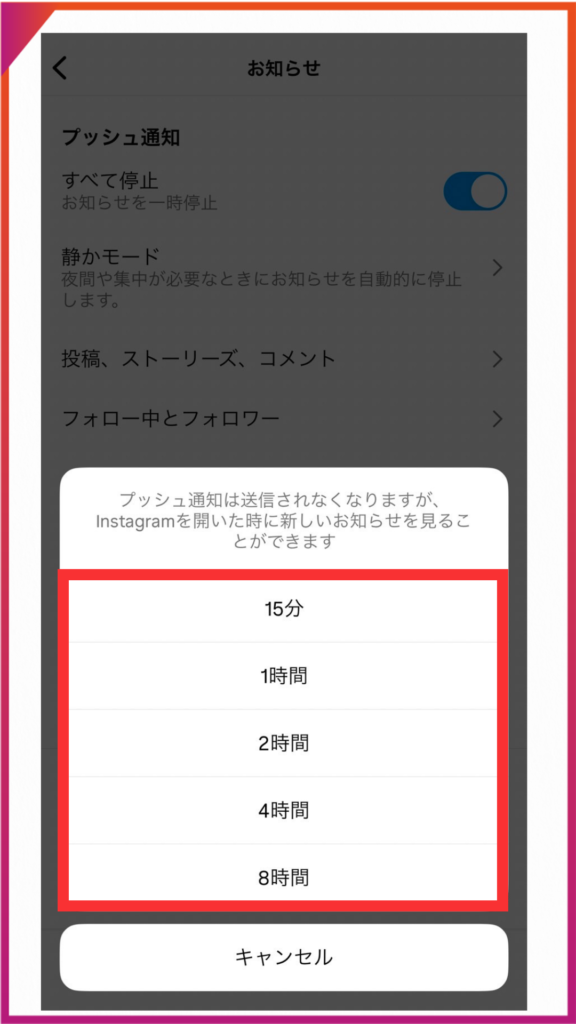
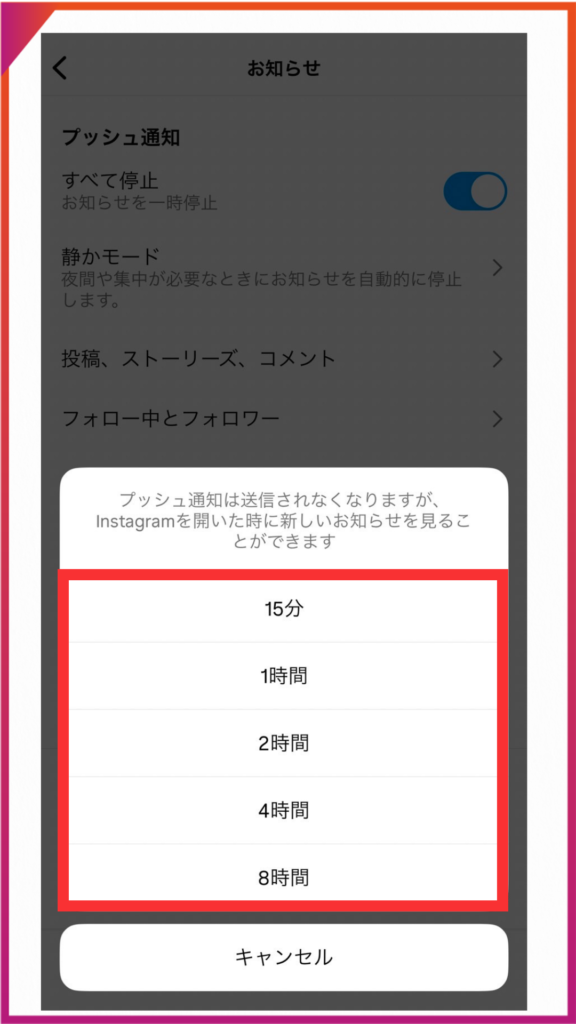
15分・1時間・2時間・4時間・8時間の5つの設定時間が設けられています。
設定時間内はプッシュ通知が届かなくなりますが、Instagramを開いたときに新しいお知らせが届きます。
大事な通知を見逃すことはないので、安心してください。
「静かモード」で設定した日時だけ通知をオフにする
静かモードは時間と曜日を事前に設定し、その曜日の定めた時間帯だけ通知をオフにすることができる機能です。
STEP
プロフィールを開く
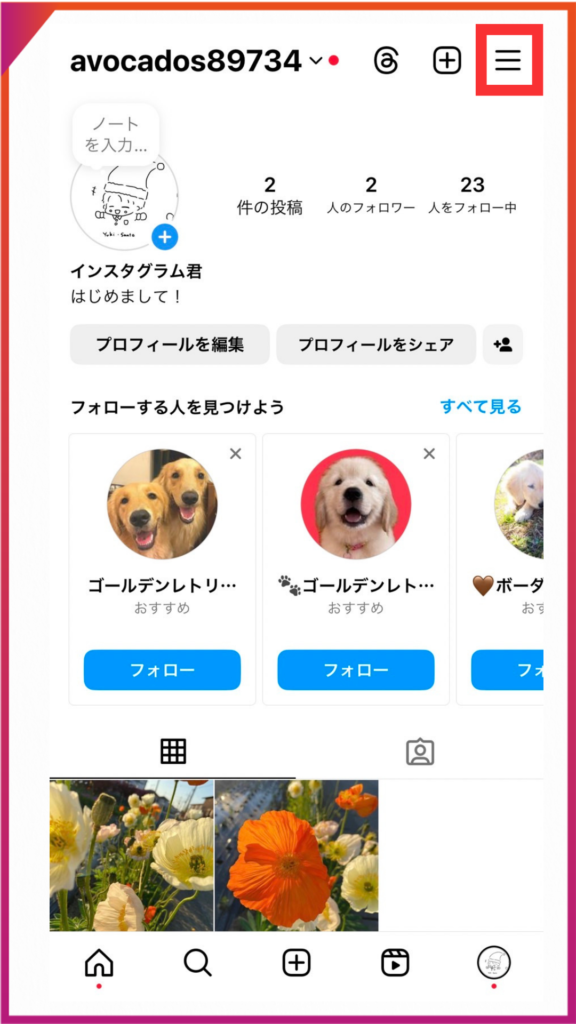
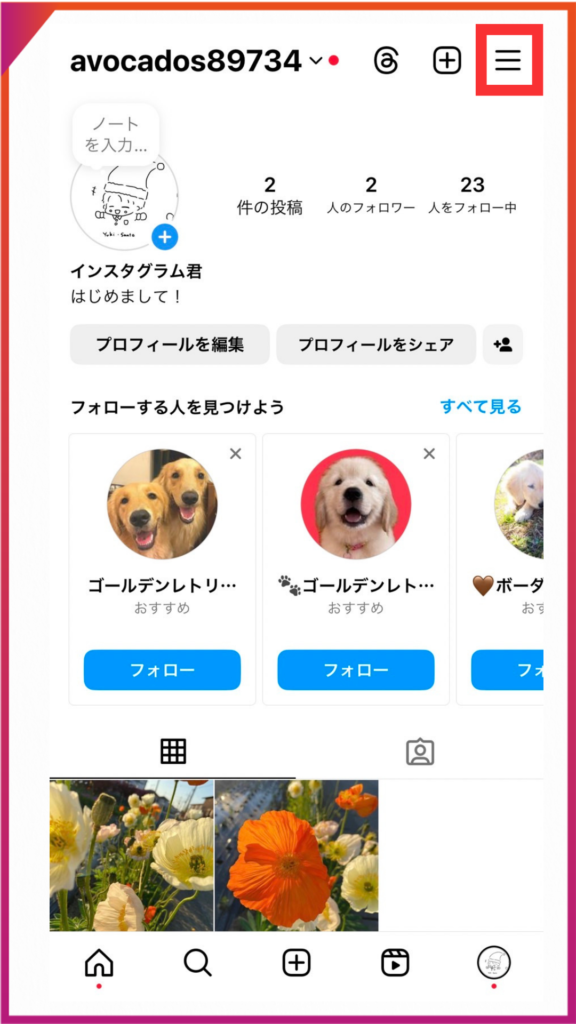
STEP
右上の三本線をタップし、「設定とプライバシー」を開く


STEP
「お知らせ」をタップ
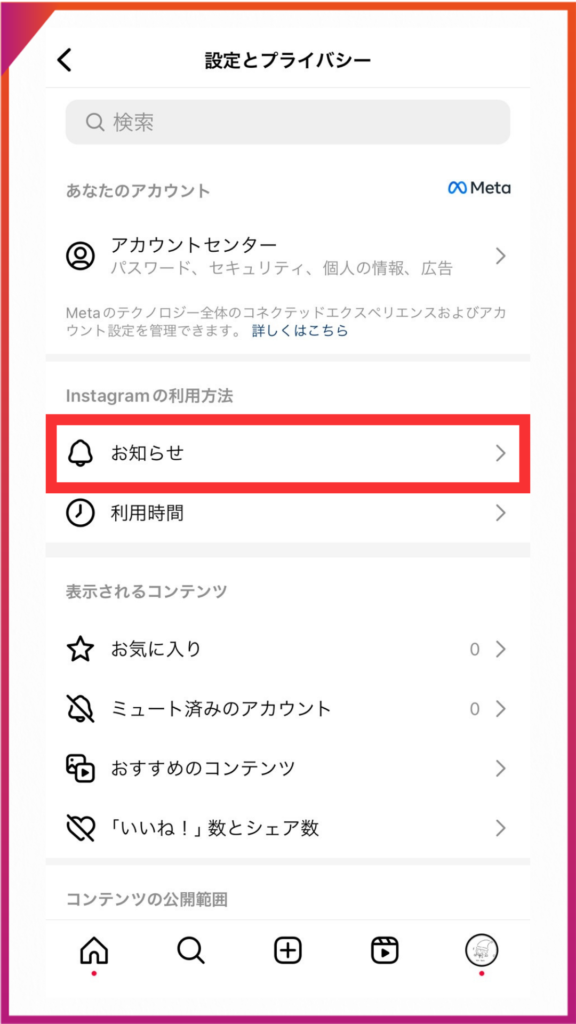
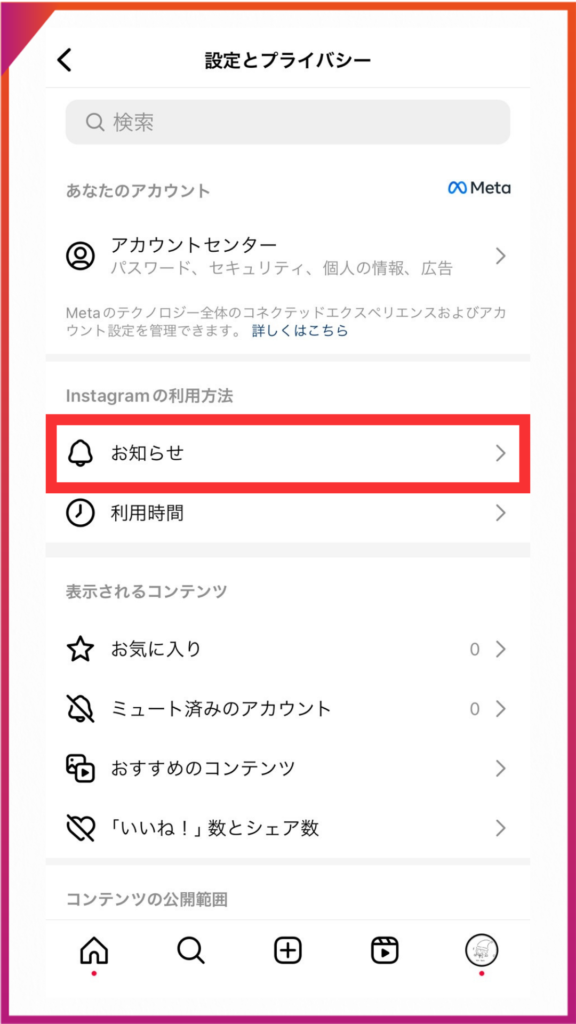
STEP
「静かモード」をタップ
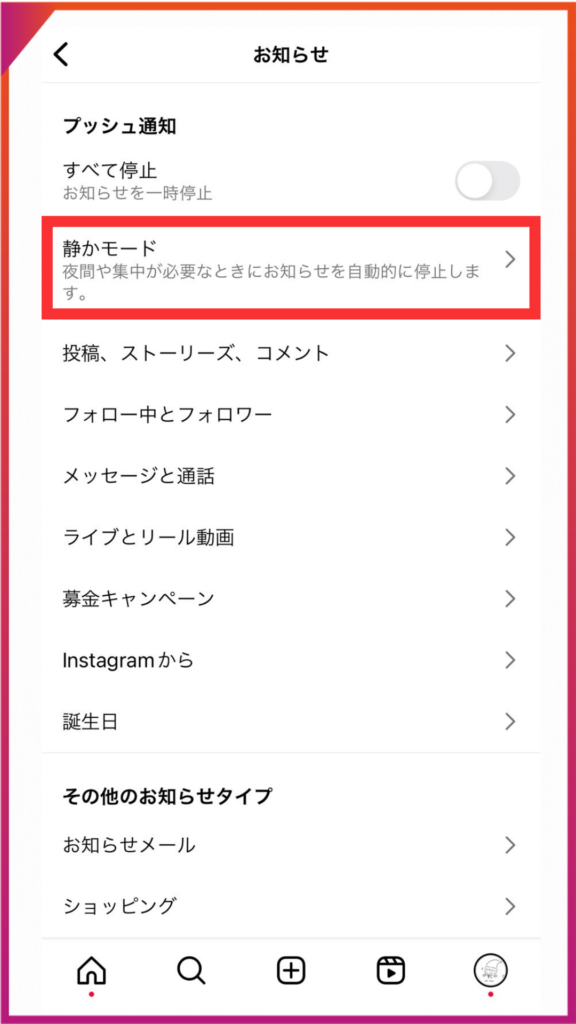
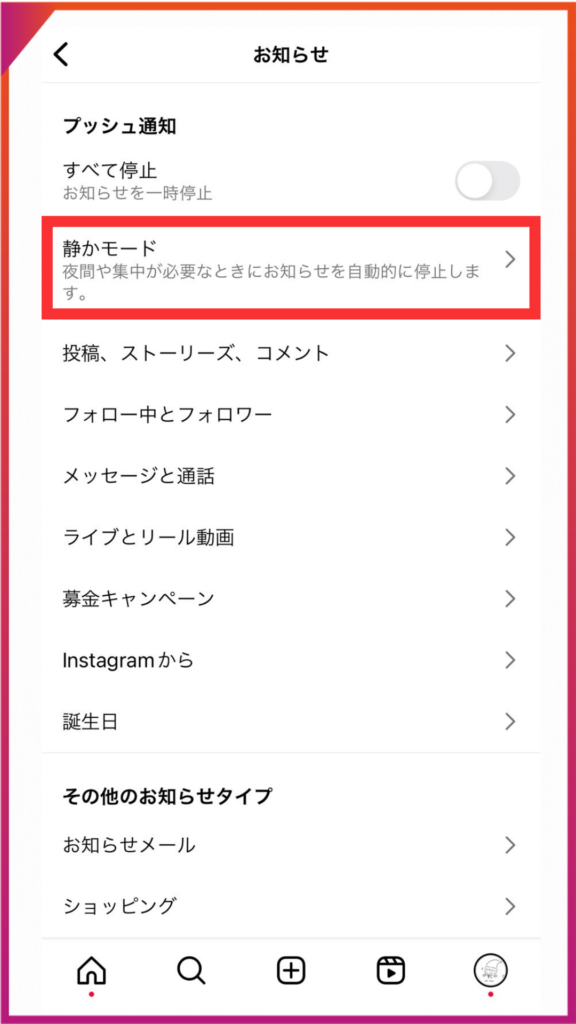
STEP
静かモードを適用する「時間」と「曜日」を選択し、オンにする
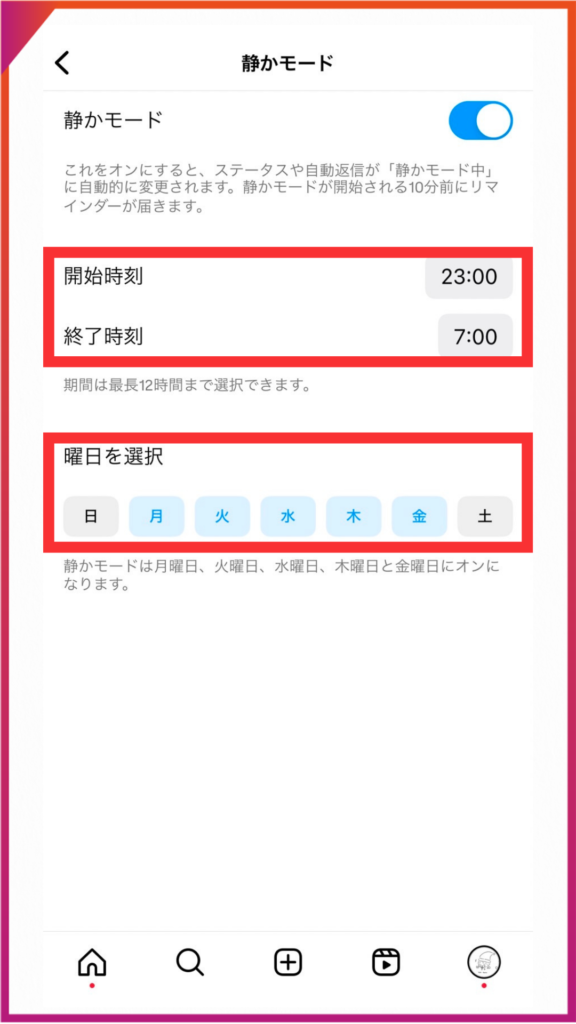
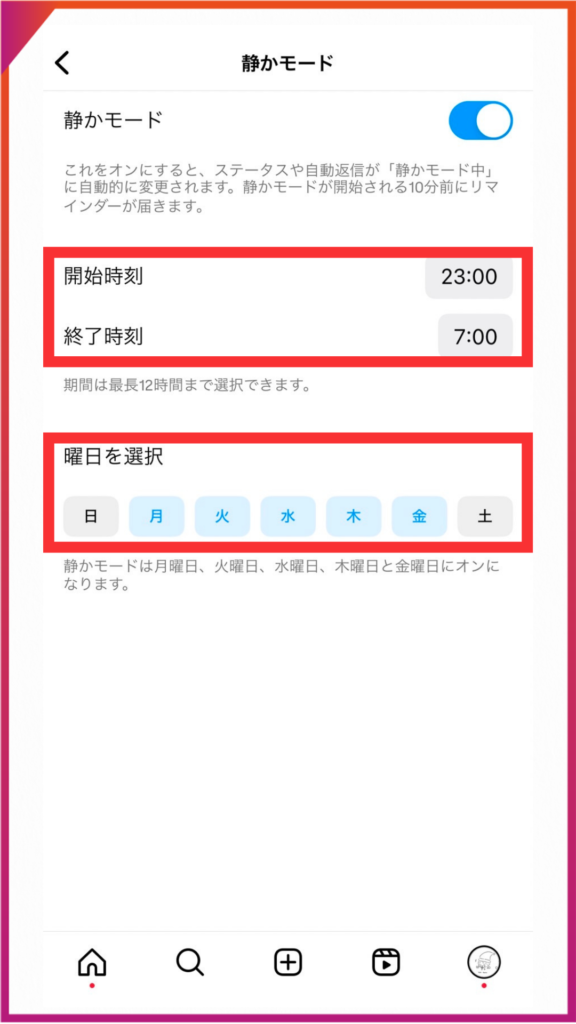
静かモードがオンになっている時間帯は、オンラインのステータスが「静かモード中」に変更されます。
その表示により、一時的に通知がオフになっている状況をフォロワーに周知できるので、DMやコメントの対応が遅れることを理解してもらえます。
Instagram|通知設定をしているのに通知が来ないときの対処法7選



Instagramの通知をオンに設定しているのに通知が来ない!
この場合、スマホ本体の通知がオフになっているケースが多いのですが、その他の要因が絡んでいることもあります。
通知が来ないときに考えられる原因の対処法を7つ紹介しますので、ぜひ試してみてください。



Instagramの通知が来ない原因には、アプリやスマホのバージョンが最新ではないことやシステム上のトラブルが発生している可能性も考えられるよ!
できる対処法を紹介するから、ぜひ試してみてね!
スマホ本体とInstagramの通知設定が共にオンになっているかチェック
まずは、スマホ本体の通知設定がオンになっているかチェックしましょう。
iPhone・Androidそれぞれの通知設定の大まかな確認方法は以下の4ステップです。
STEP
スマホの「設定」アプリを開く
STEP
「通知」をタップ
STEP
アプリ「Instagram」をタップ
STEP
通知がオンになっているか確認する
スマホ本体の通知がオンになっていることが確認できたら、Instagram内の設定が通知オンになっているか確認しましょう。
アプリでオンになっていても、スマホ本体がオフになっていれば通知は来ませんし、その逆も然りです。
それでもInstagramのプッシュ通知が来ない時の7つの対処法
スマホとInstagramの通知設定がオンになっているのに通知が来ない場合、以下の7つの対処法を試してみてください。
- 通信環境を見直す
- スマホのストレージ容量を空ける
- スマホを再起動する
- アプリとスマホのバージョンアップを確認する
- アプリの再インストールを試す
- アプリに一時的に不具合がないか確認する
- スマホを初期化する
考えられる原因は、スマホ本体やInstagramのシステム上の不具合、そして通信環境です。
他のアプリの通知が正常に来ていたり、特に動作に問題がなかったりすれば、スマホ本体のトラブルの可能性は低くなります。
まとめ:見直し必須!Instagramの通知設定でプチストレスを解消しよう
Instagramの通知設定を駆使すれば、必要な情報を過不足なく通知することができます。
大量の通知に悩まされなくなったり、大事な情報の見逃し防止にもなったりと、Instagramの運用をするうえで、通知設定を見直すことは非常に大切です。
通知を一時的にオフにする方法もあるので、状況によって上手く通知設定を有効活用してみてください。



【ToDoリスト】
・アプリの通知の多さに悩む人は、アプリの通知設定をチェックしよう。
・投稿やライブ配信を見逃したくない人は、特定のフォロワーだけ通知をオンにしよう。
・寝る時や勉強するときだけ通知をオフにしたいときは「すべて停止」や「静かモード」を活用しよう。
Instagramの通知設定について詳しくなれたかな?
大切な情報を見逃さないよう上手に活用してみてね!



【みかみのほんき、見てみない?】
僕、みかみがほんきでガチガチに作り込んだ特典を、今だけ配布中!
「Instagramアフィリエイト大全(月100万円売り上げの事例も)」
「ショート動画最新トレンドアカウントまとめ資料」
これらを始めとする素晴らしい資料を公開中!
興味がある人はアドネスラボ資料配布ページから見てみてね!